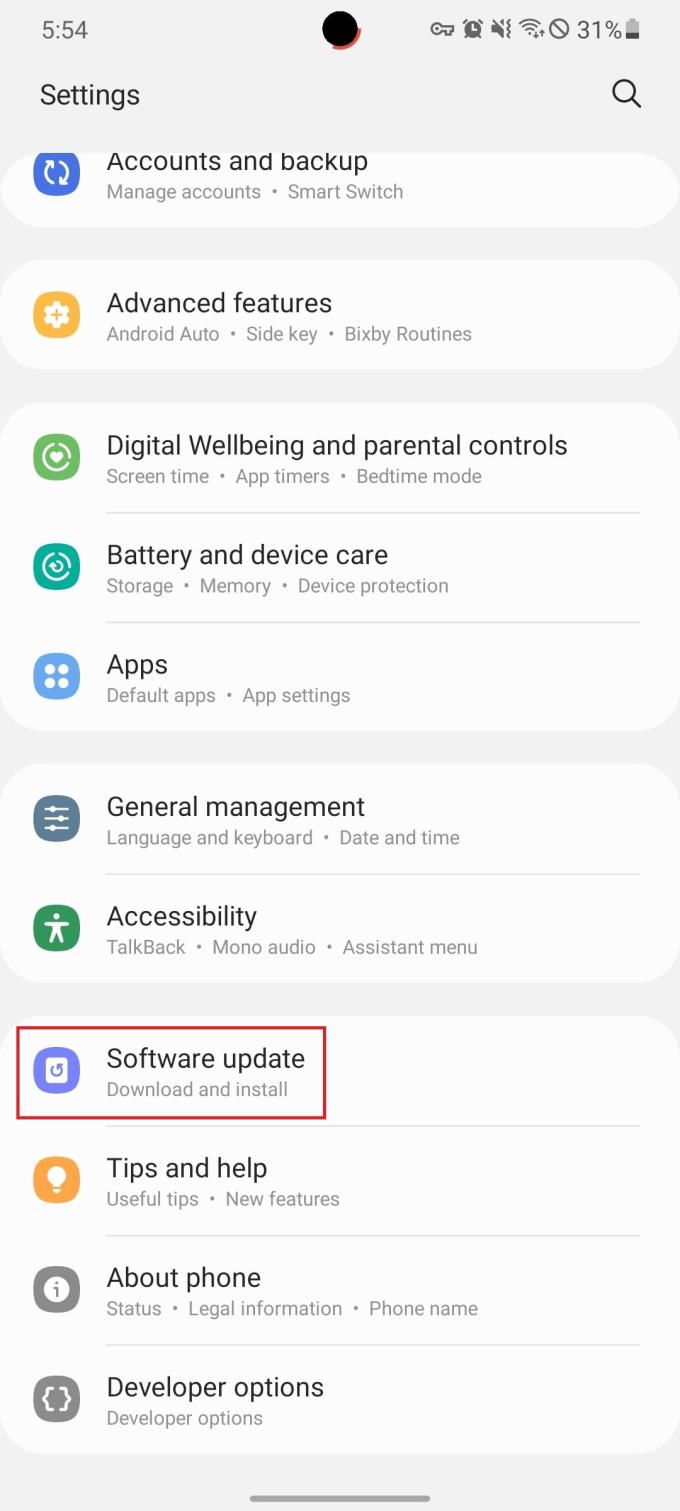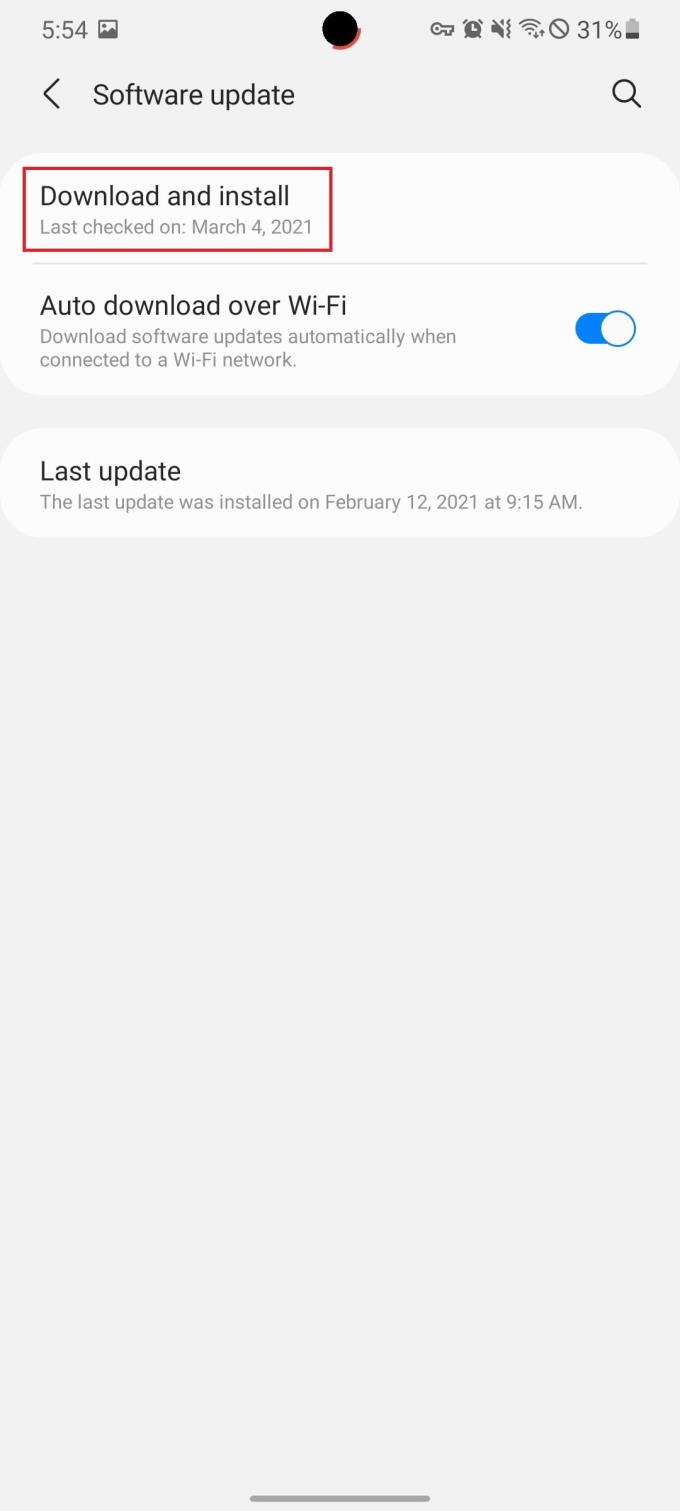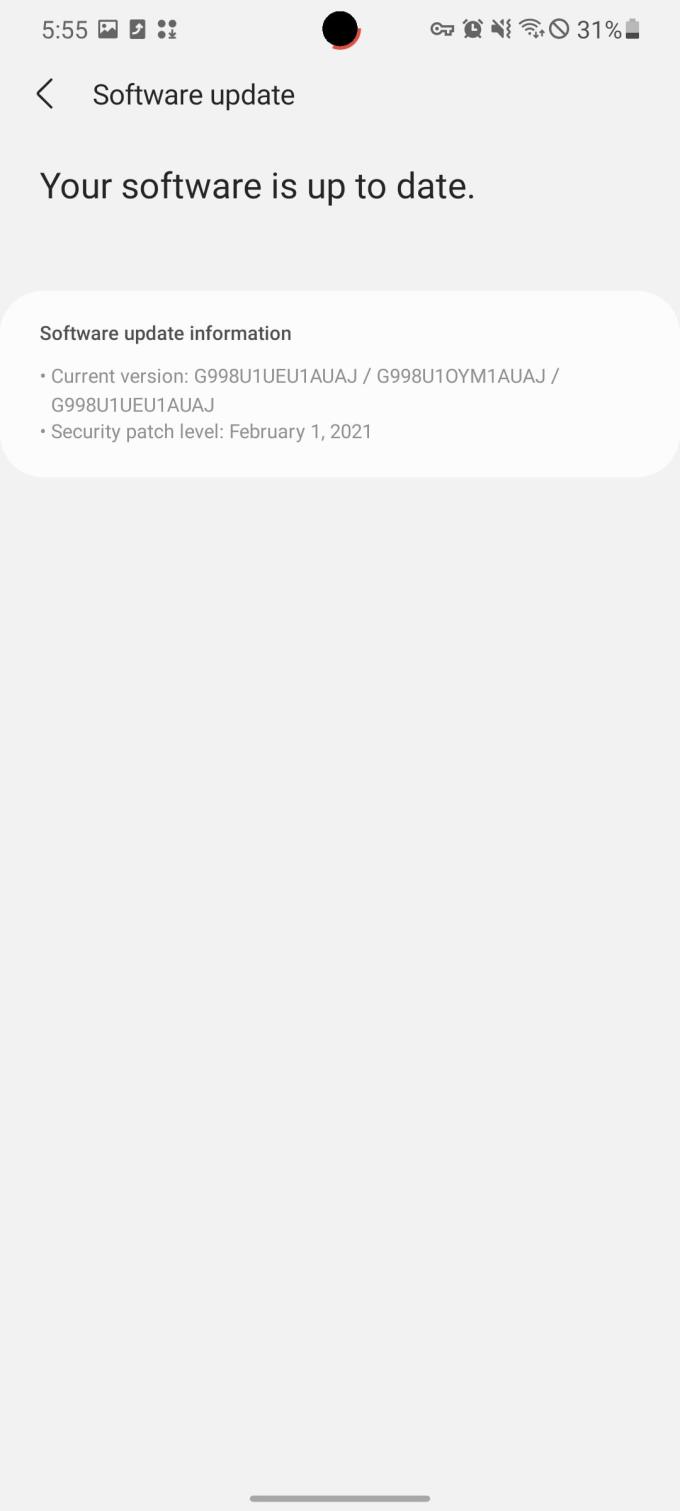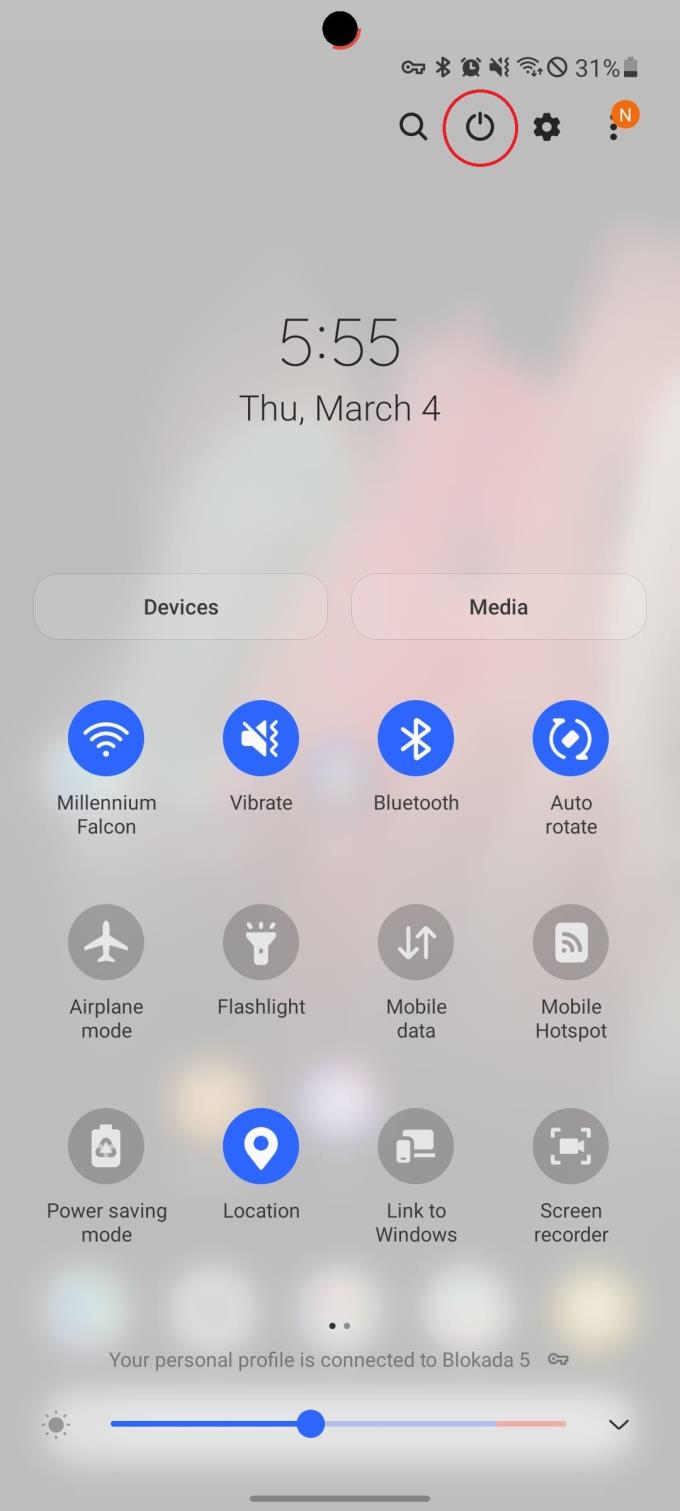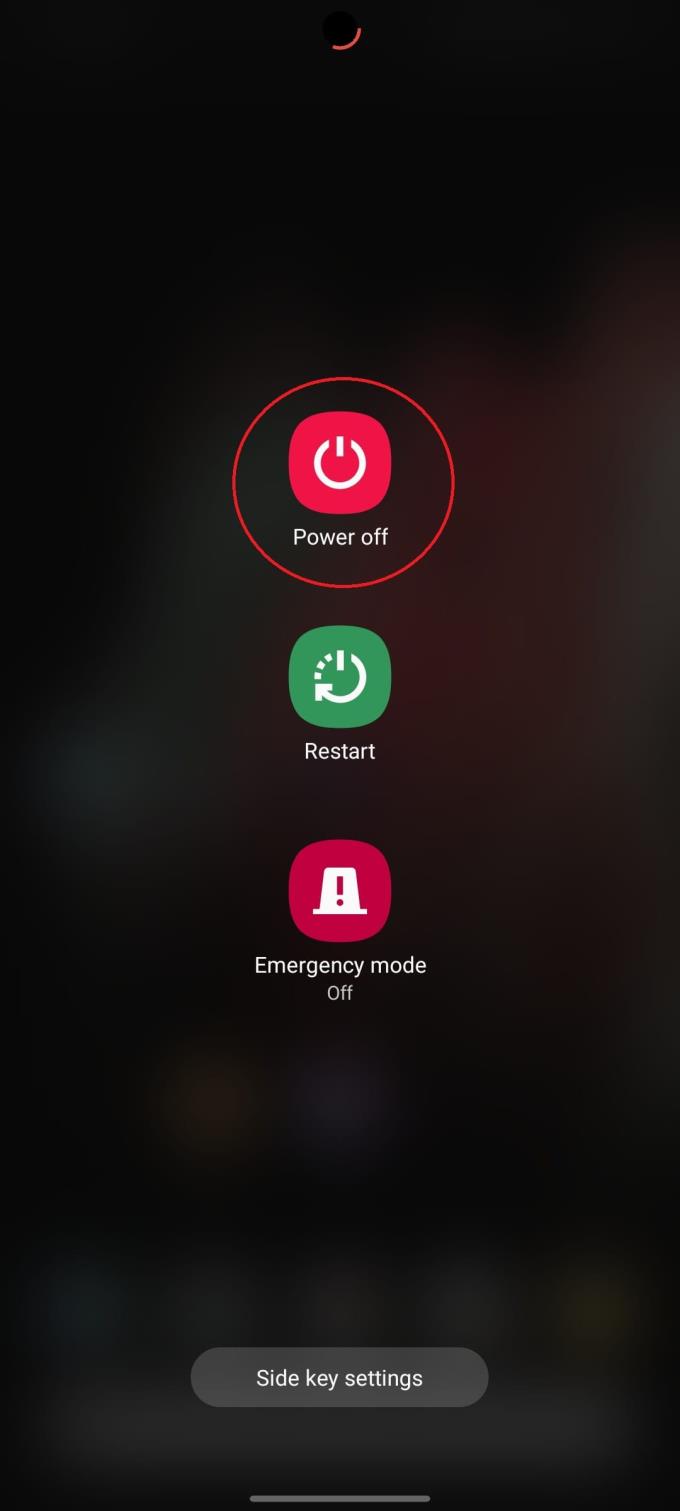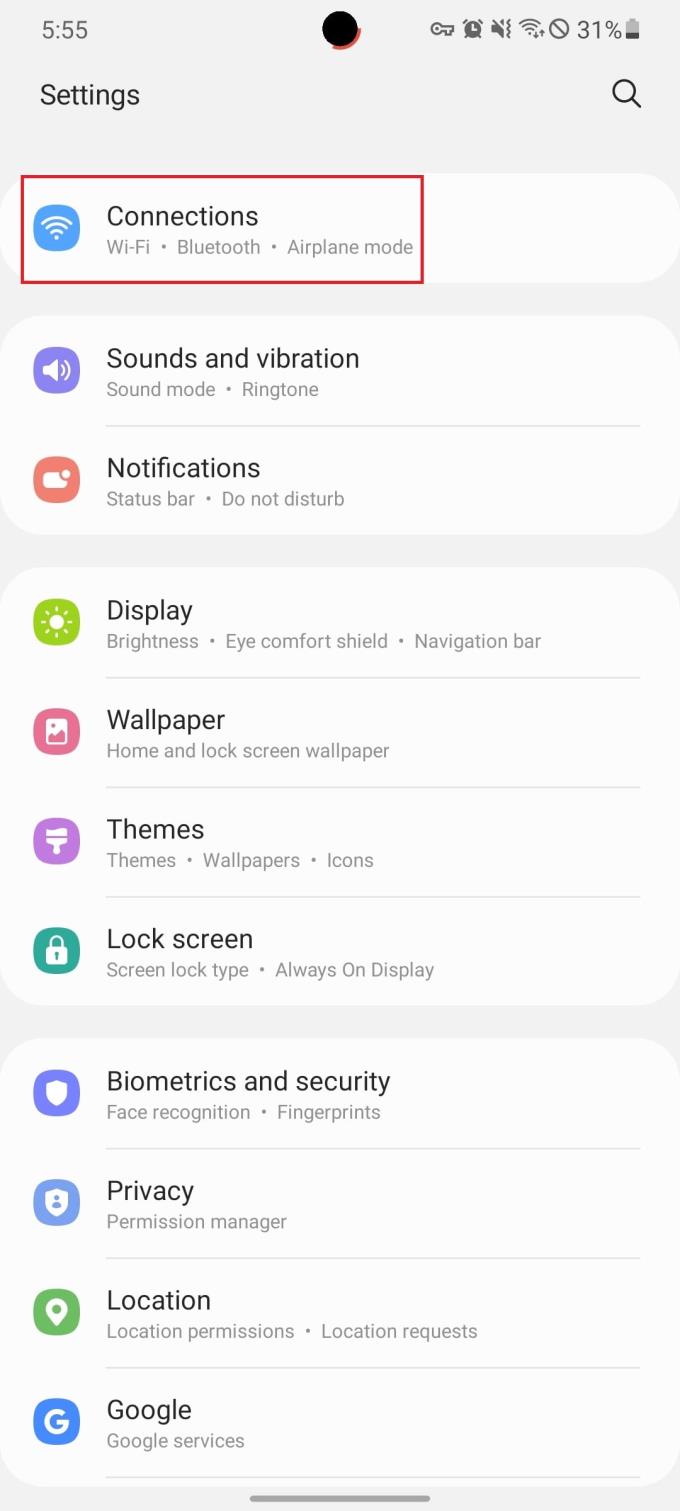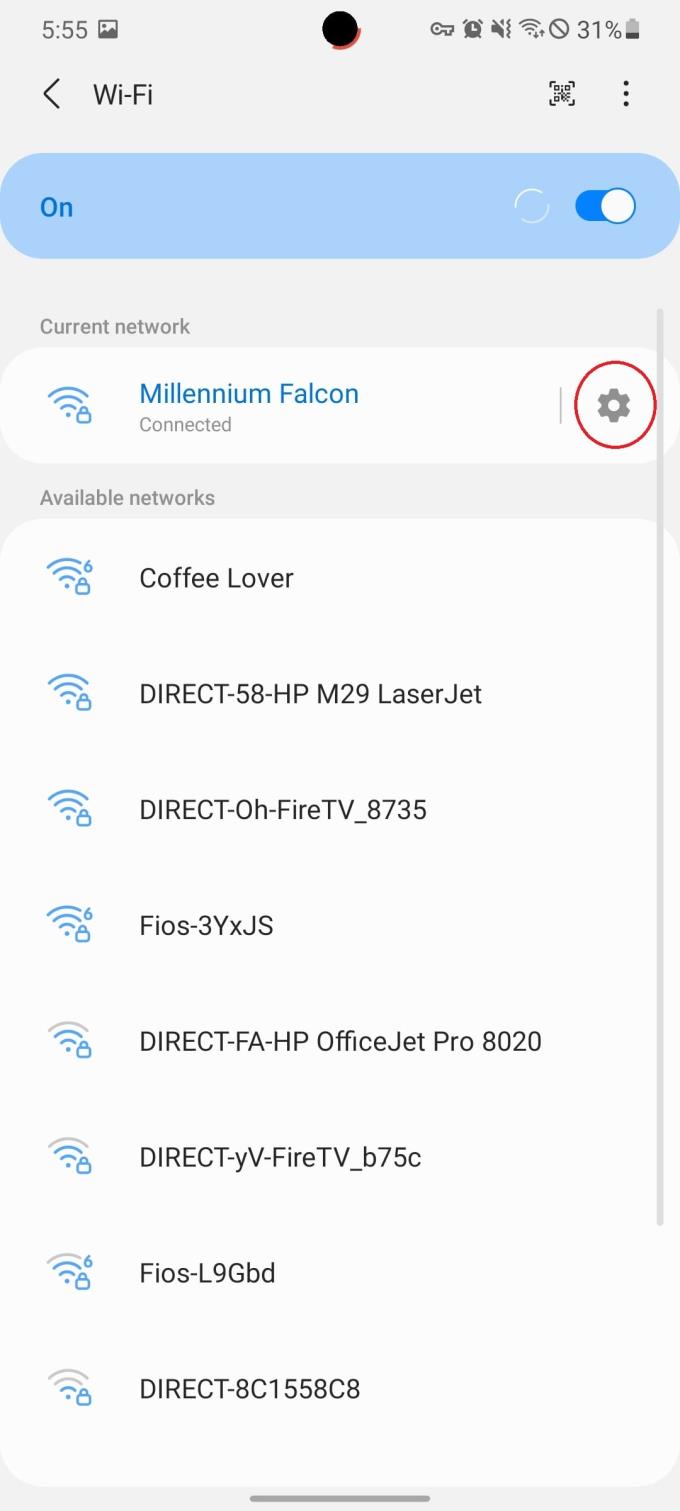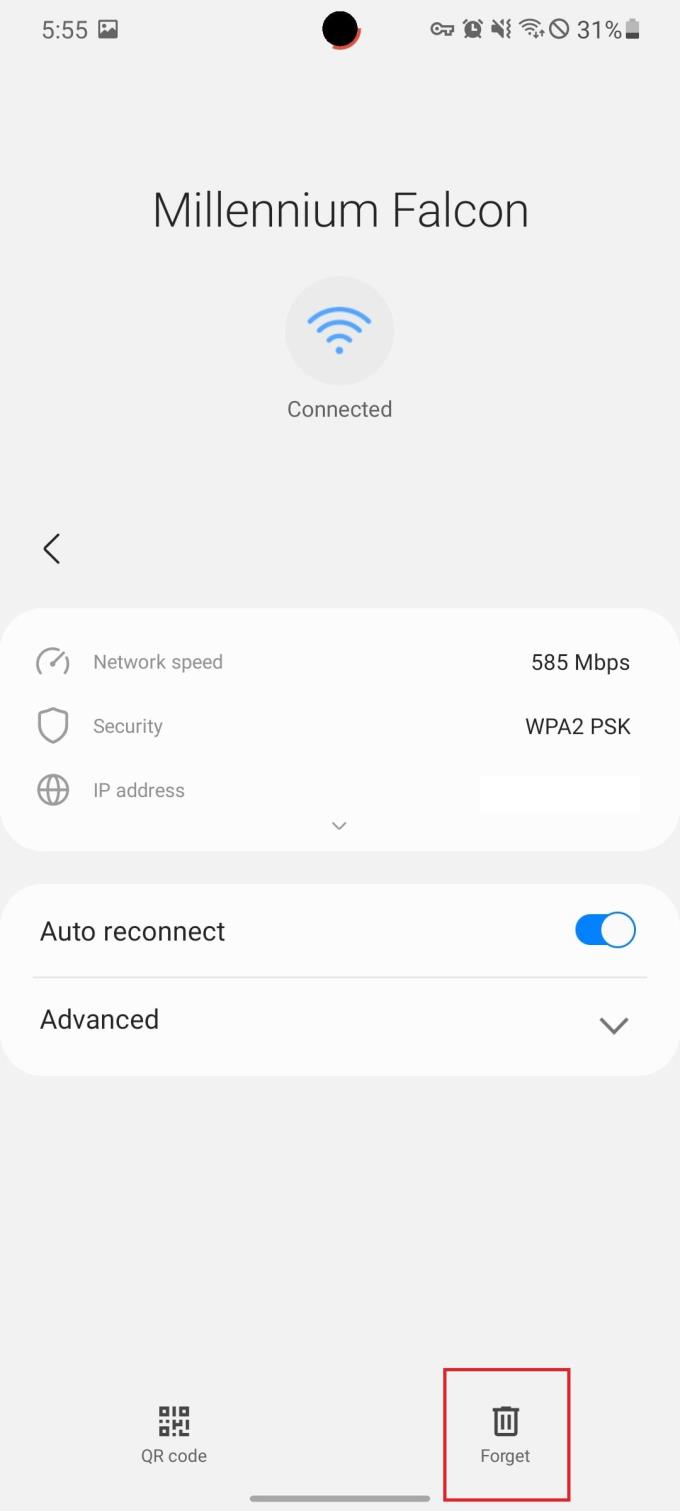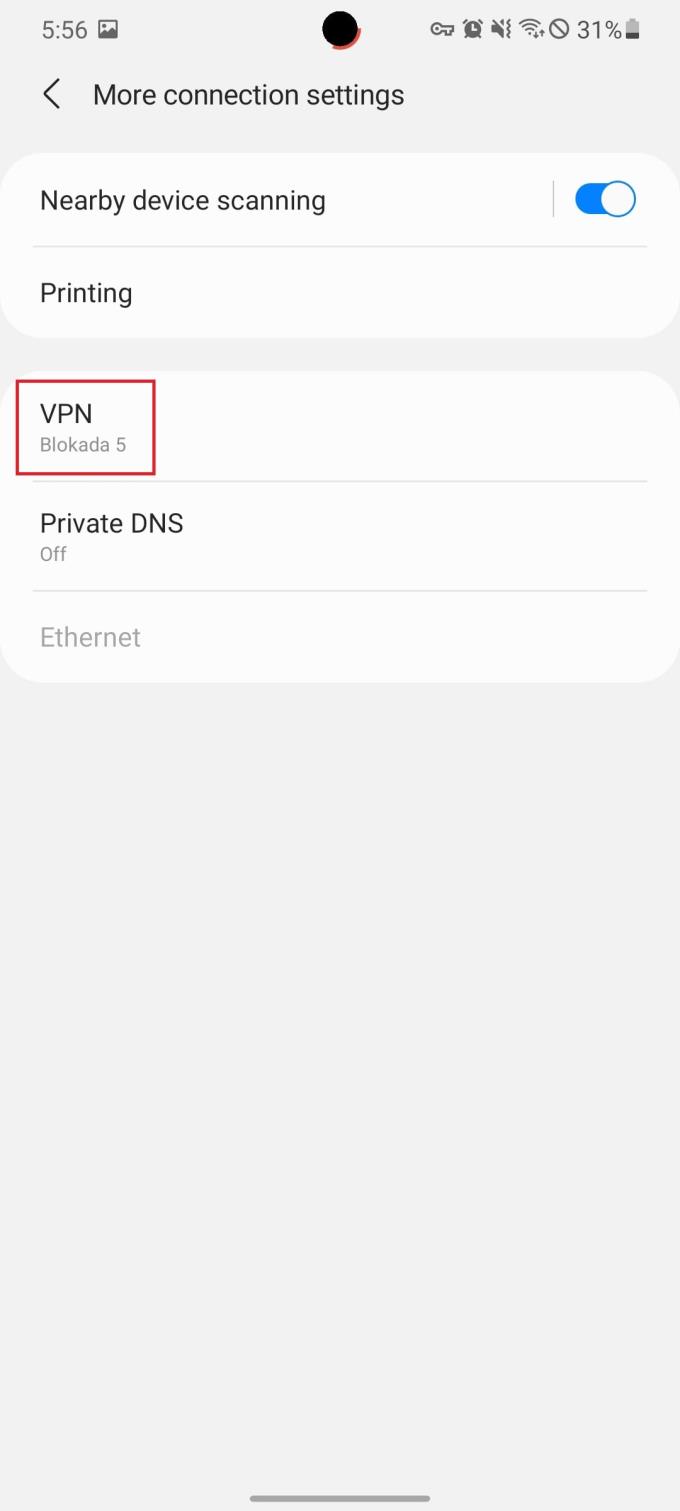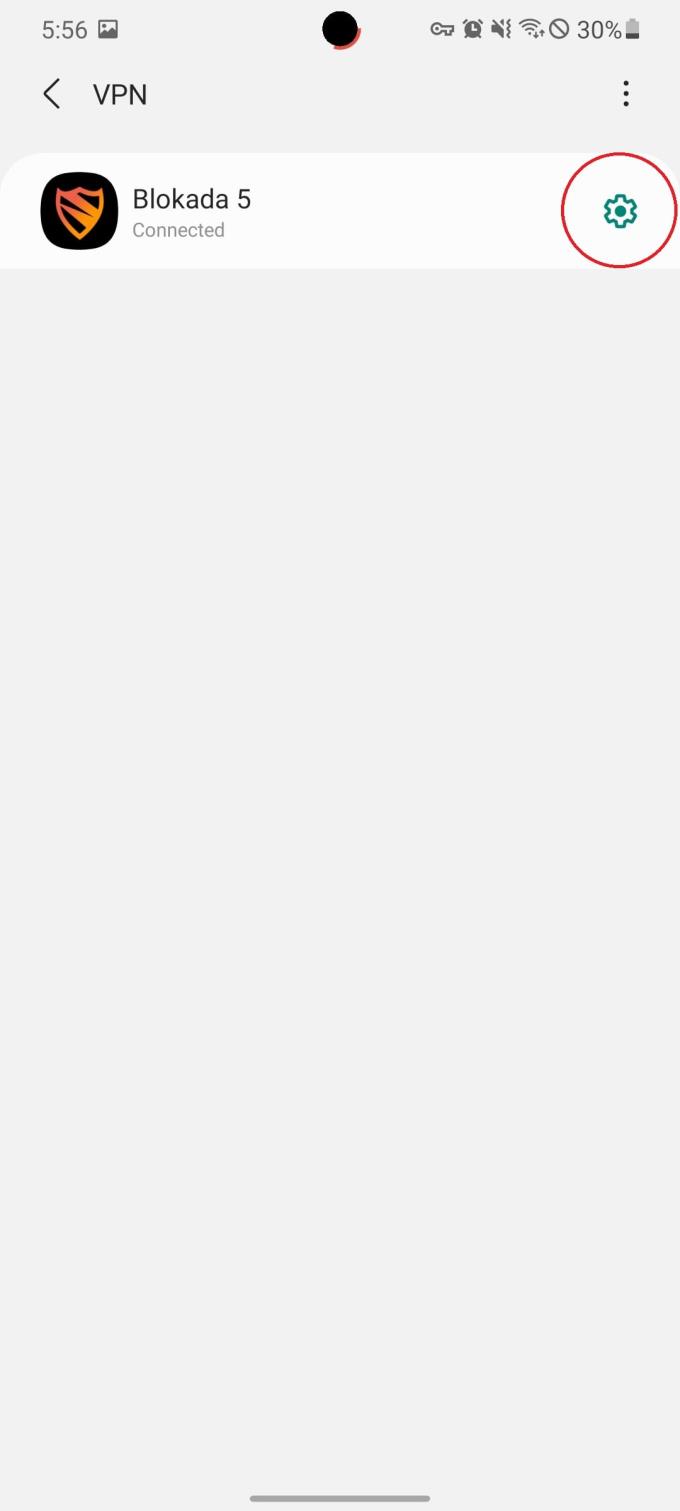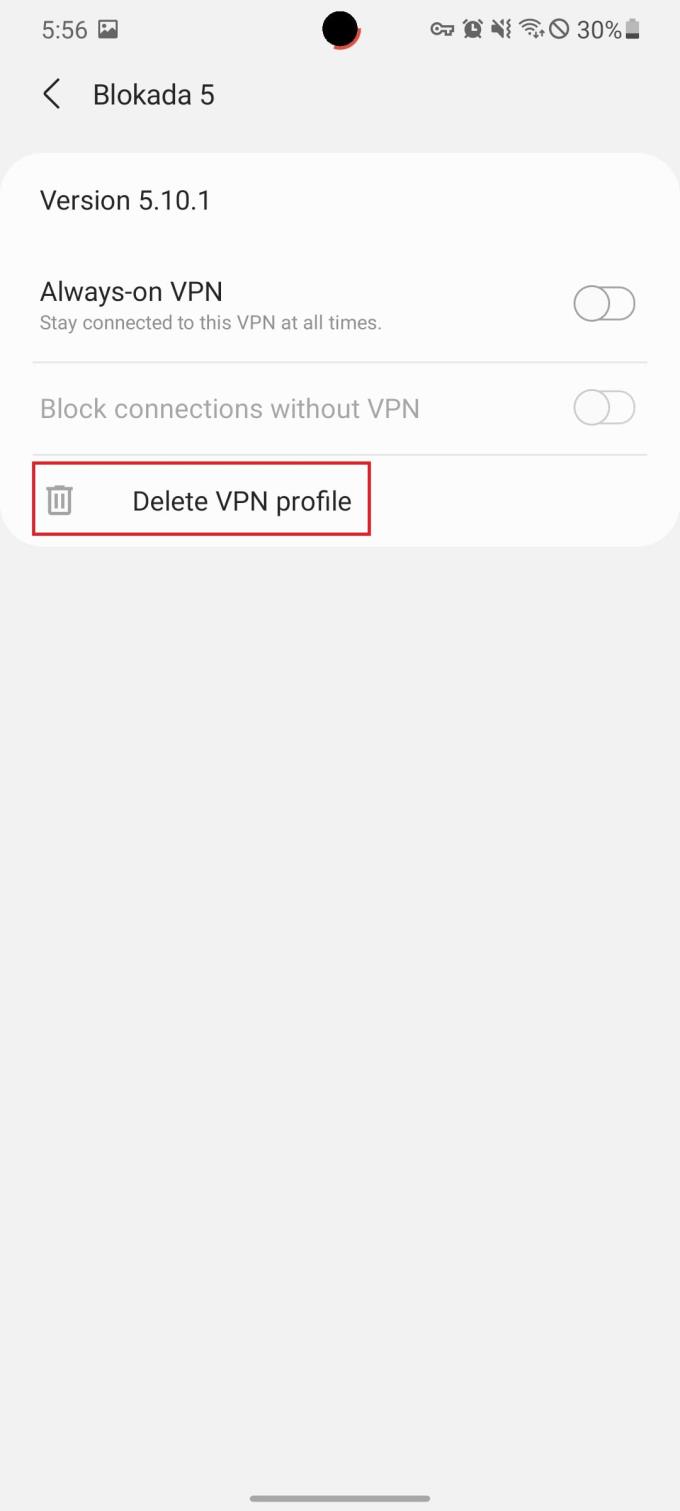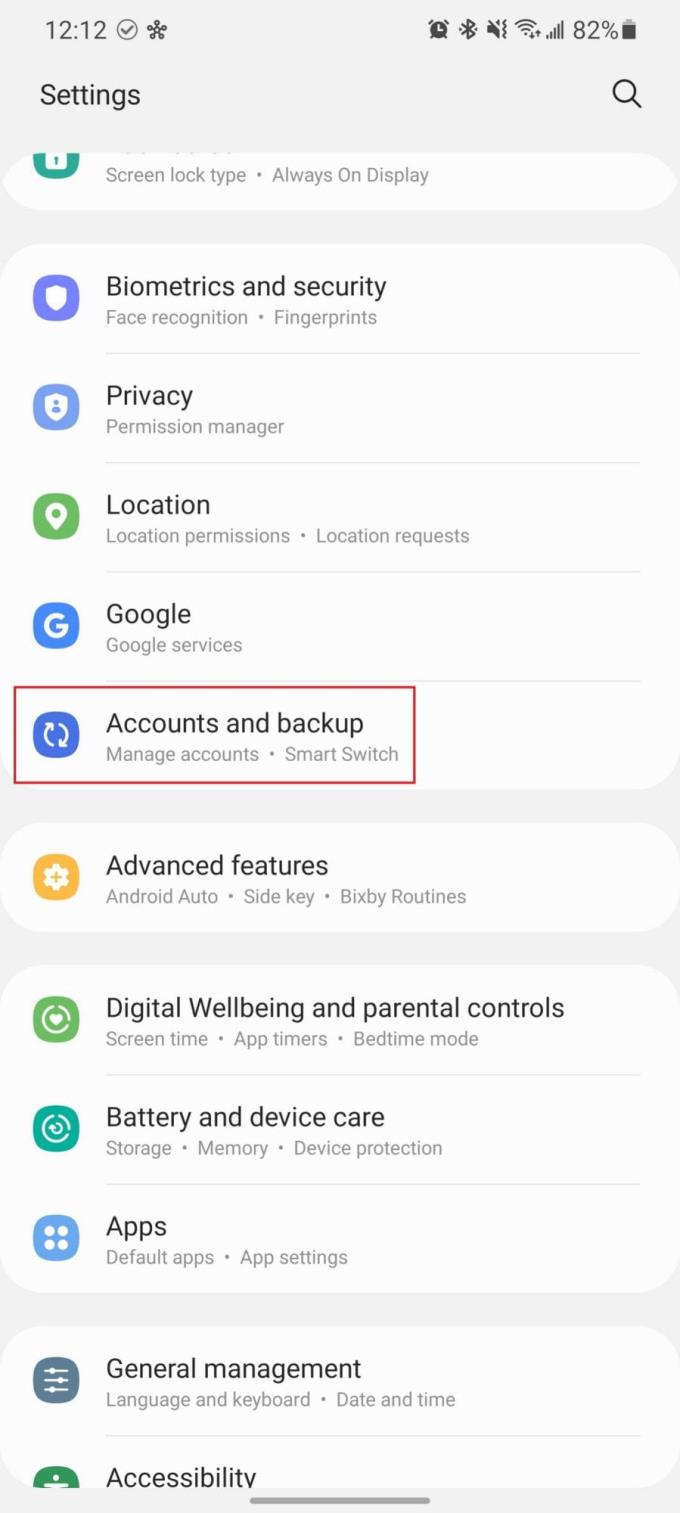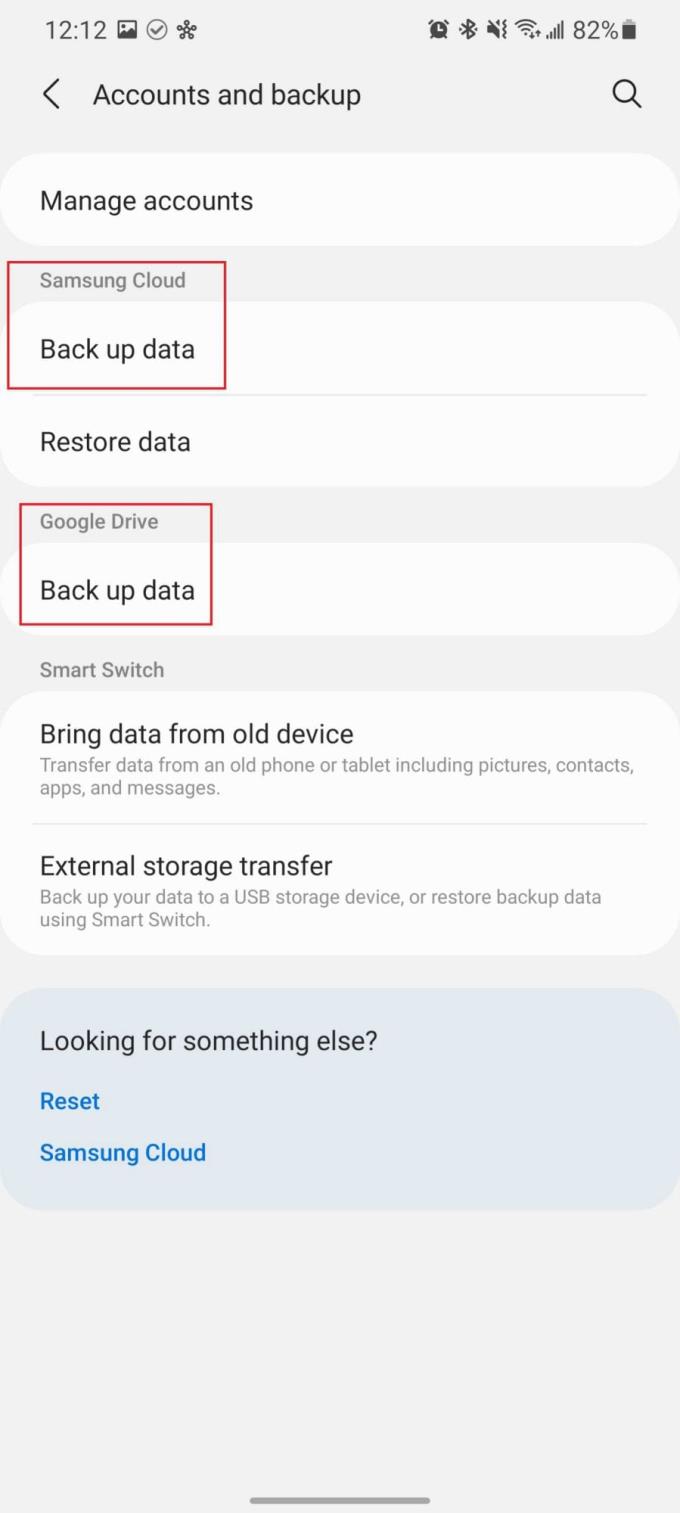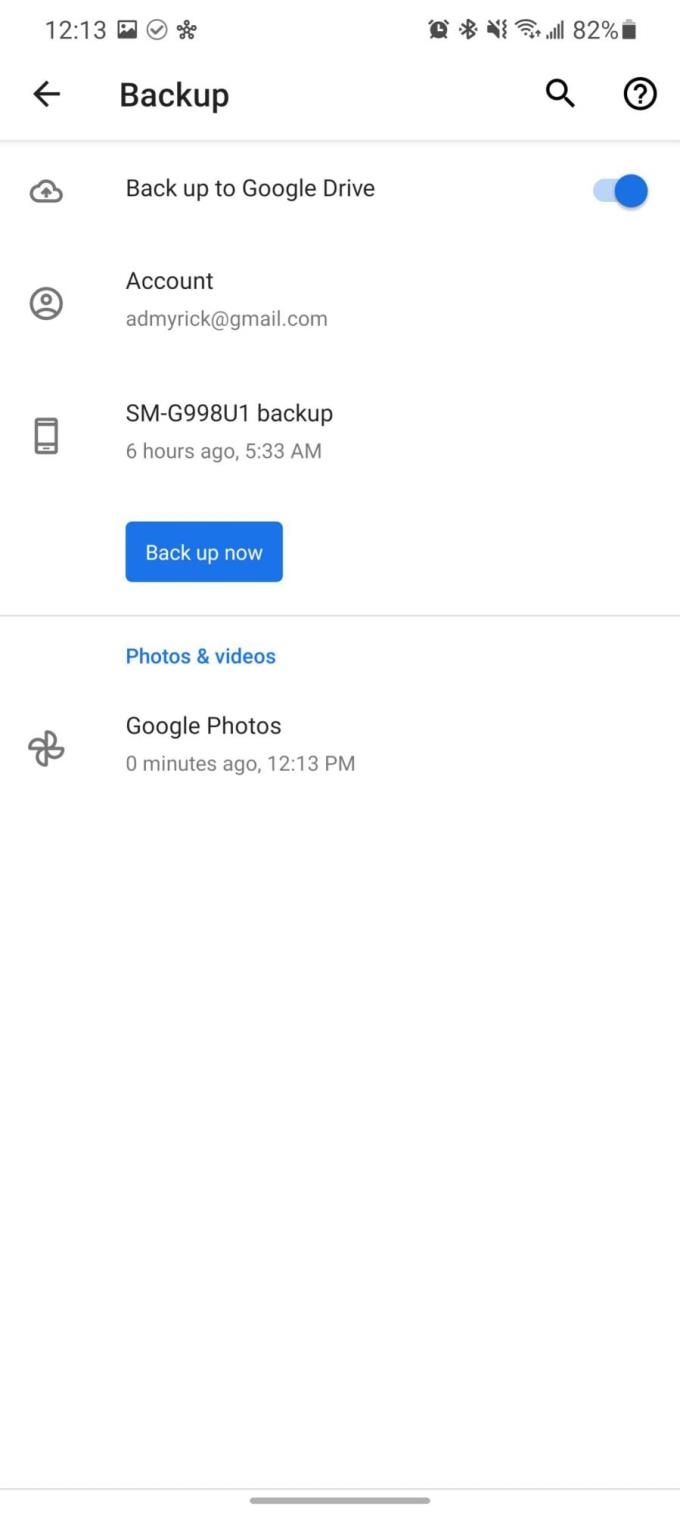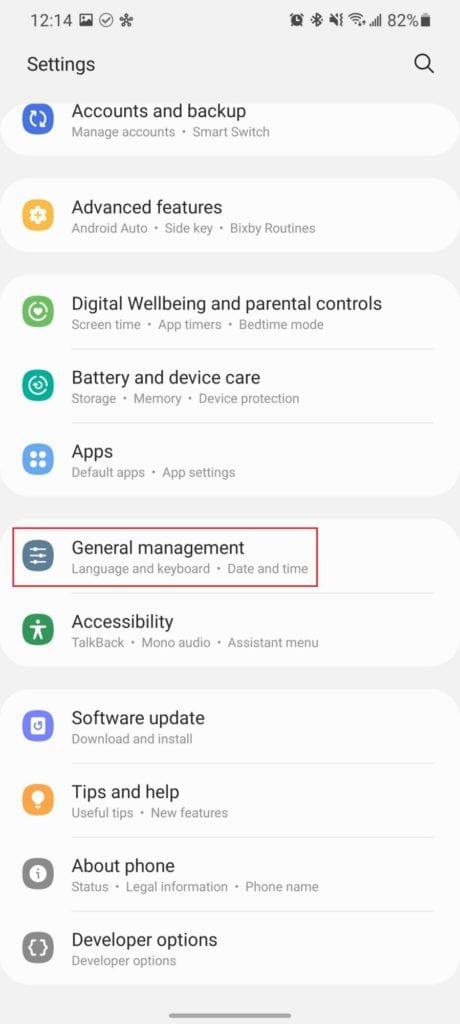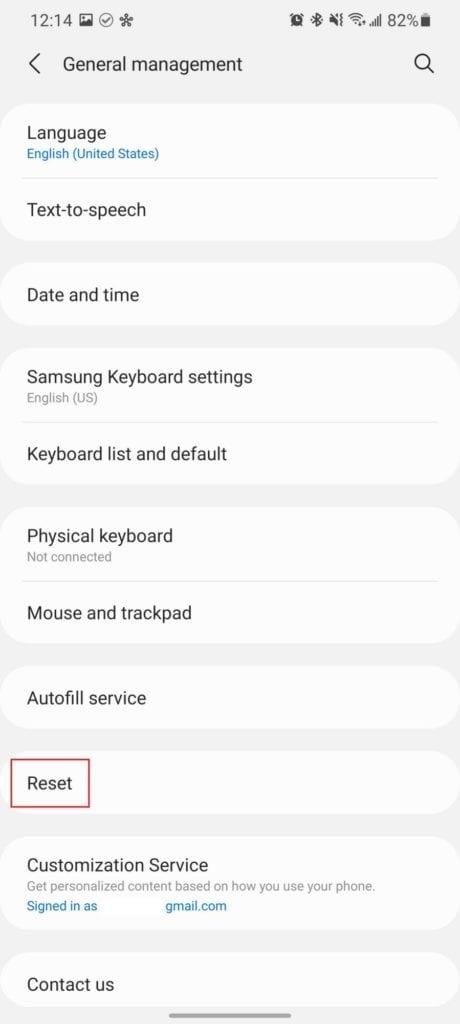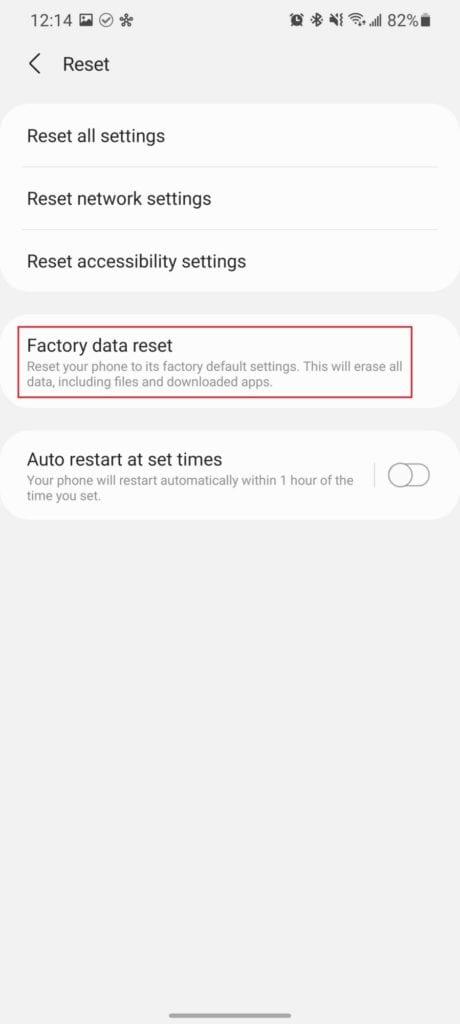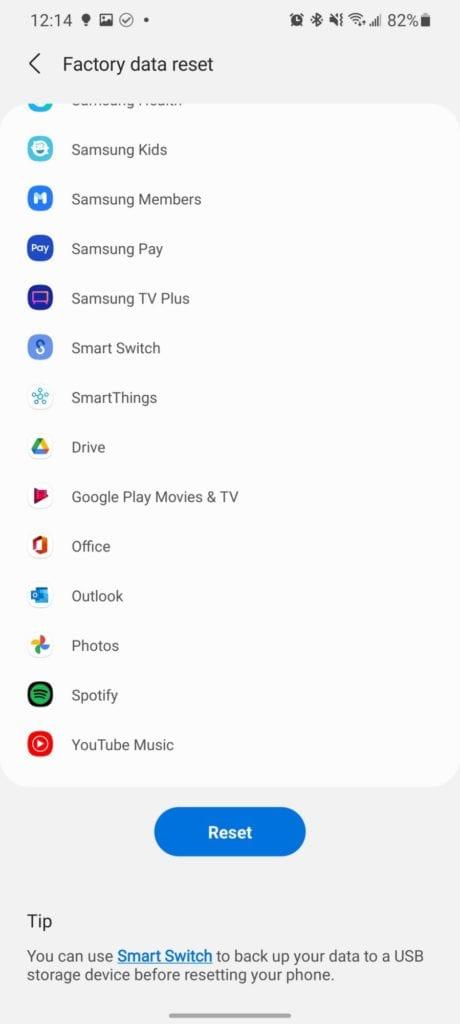La gamme Galaxy S21 est sans doute le meilleur téléphone Android de l'année à ce jour, et continuera probablement à concourir pour ce titre au fil de l'année et de la sortie de nouveaux appareils. Mais ce n'est pas parce que le Galaxy S21 est si merveilleux que vous ne rencontrerez pas de problèmes ou de problèmes de temps en temps.
Un problème récurrent que nous avons vu concerne la connectivité Wi-Fi. Les utilisateurs peuvent voir que leurs téléphones sont connectés à Internet, mais aucune notification ne sera transmise et vous ne pourrez pas accéder à des sites Web à partir de Chrome ou d'un autre navigateur mobile. Cependant, tout espoir n'est pas perdu, car il existe différentes méthodes à essayer avant de l'arrêter et de contacter Samsung pour un remplacement.
Y a-t-il une mise à jour logicielle ?
Samsung a été étonnamment plutôt bon ces derniers temps en ce qui concerne les mises à jour logicielles. La société a publié des mises à jour majeures et incrémentielles pour sa famille d'appareils 2020 et 2021, ce qui signifie qu'il est tout à fait possible que vous en ayez manqué une. Ces mises à jour apportent non seulement de nouvelles fonctionnalités, mais incluent également de nombreuses corrections de bugs pour que les choses fonctionnent comme elles le devraient sur votre appareil.
Voici comment rechercher une mise à jour logicielle sur le Galaxy S21 :
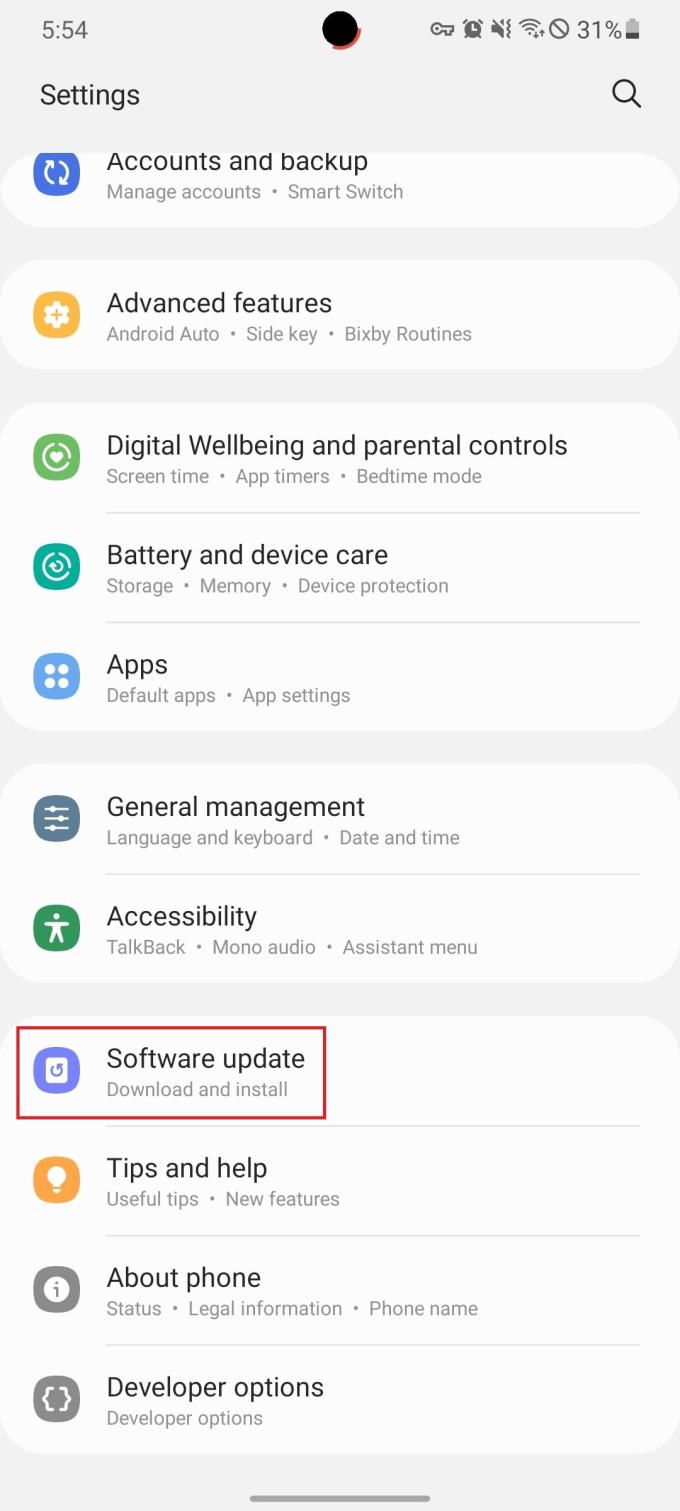
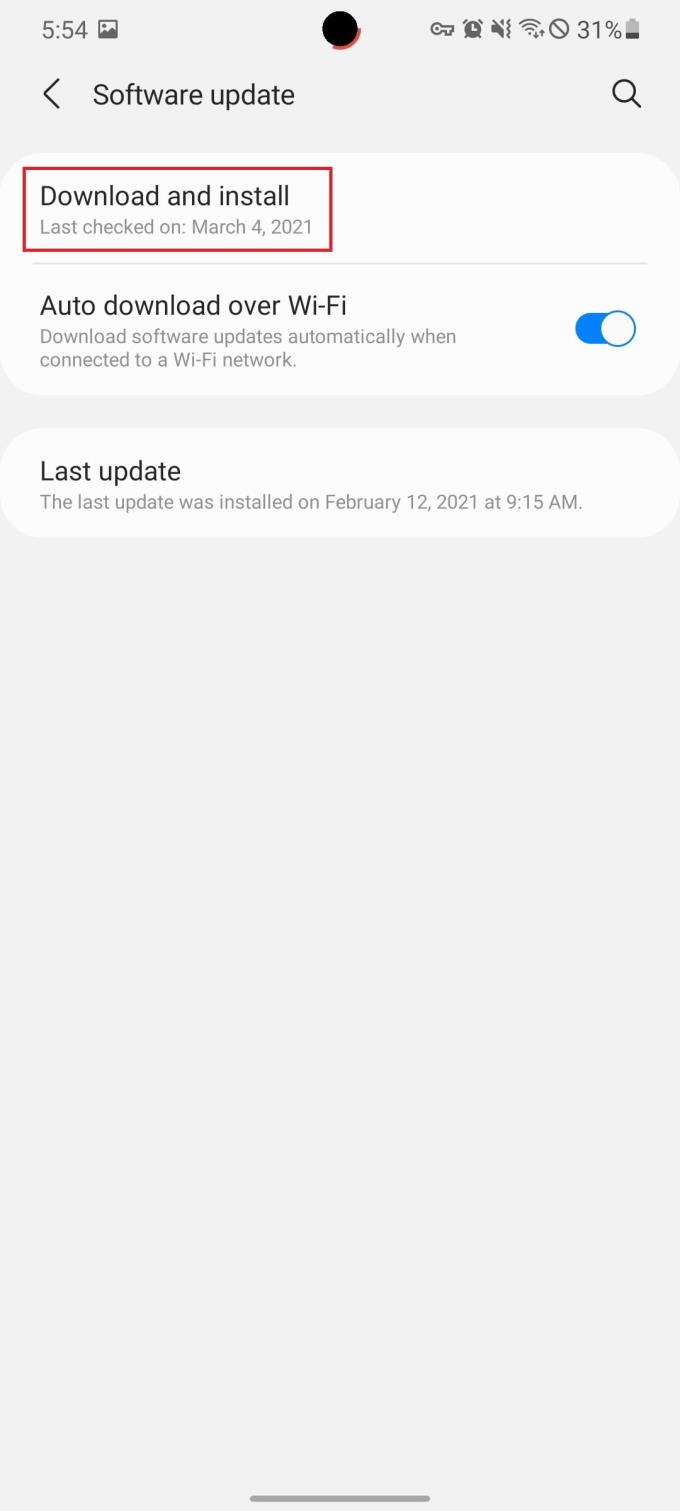
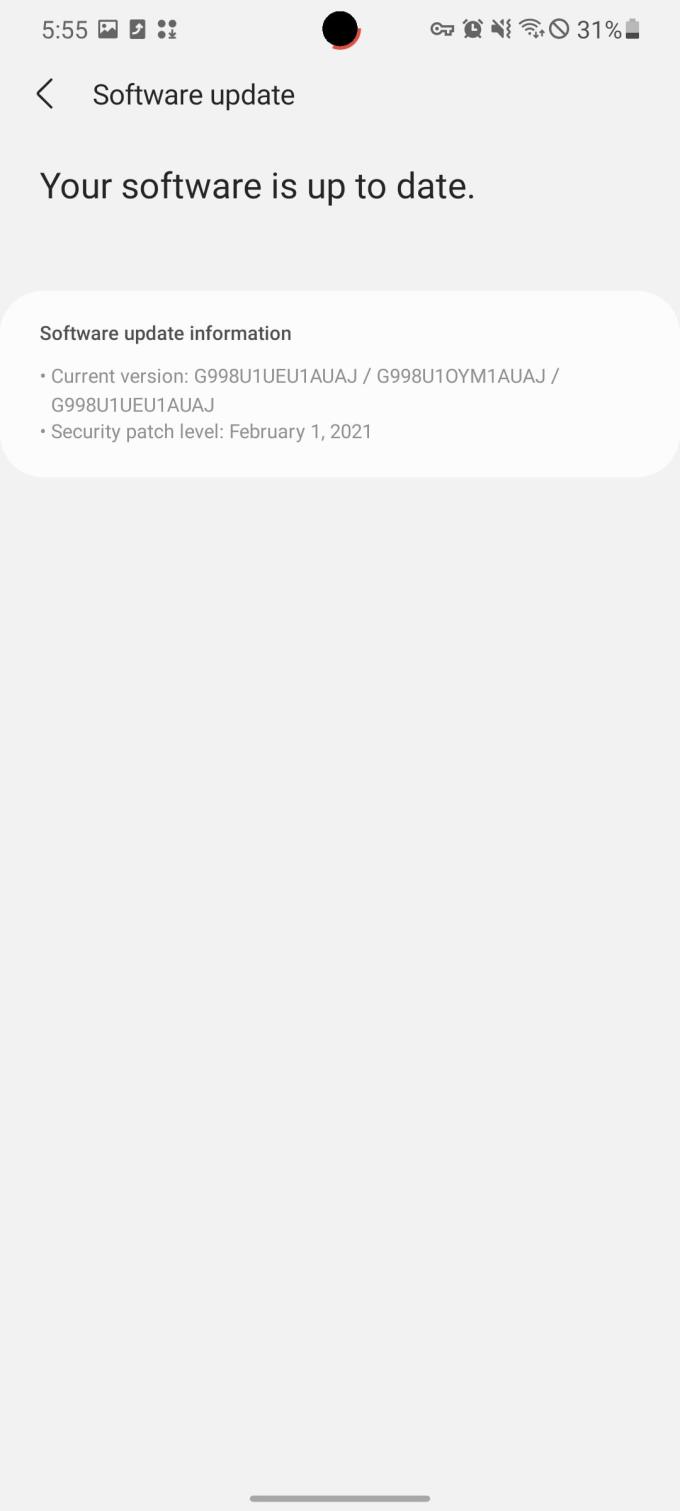
Ouvrez l' application Paramètres .
Faites défiler vers le bas et appuyez sur Mise à jour du logiciel .
Appuyez sur Télécharger et installer en haut de la page.
Attendez que votre téléphone recherche les mises à jour.
Si une mise à jour est disponible, suivez les invites à l'écran pour télécharger et installer la mise à jour.
Redémarrez votre Galaxy S21 et/ou votre routeur
Il existe un vieil adage informatique : il suffit de l'éteindre et de le rallumer. Cela sonne toujours vrai aujourd'hui, car un simple cycle d'alimentation peut résoudre de nombreux types de problèmes, y compris si vous rencontrez des problèmes de connectivité Wi-Fi sur le Galaxy S21. Depuis que Samsung a commencé à inclure différentes manières de profiter du « bouton latéral », celui-ci ne fonctionne plus simplement comme votre bouton d'alimentation normal. Mais cela signifie également qu'il existe plusieurs façons de redémarrer votre Galaxy S21.
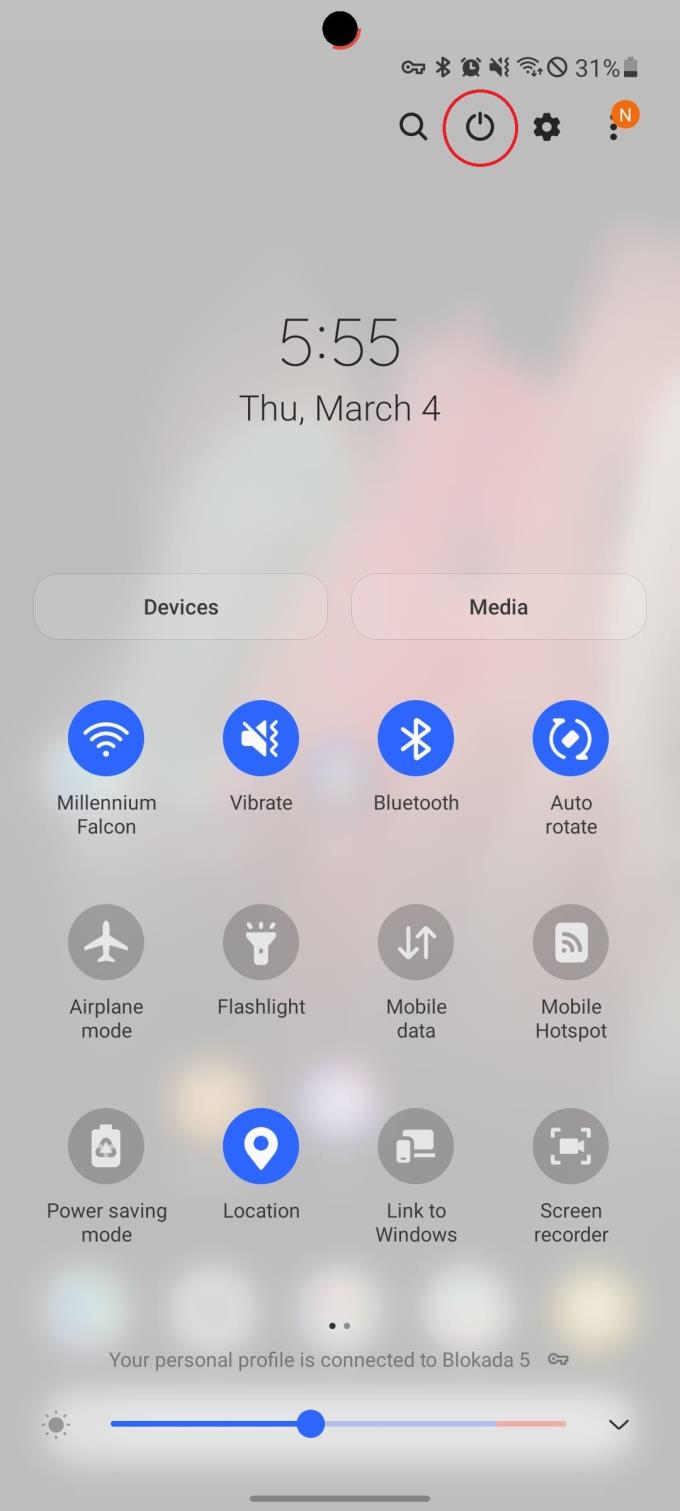
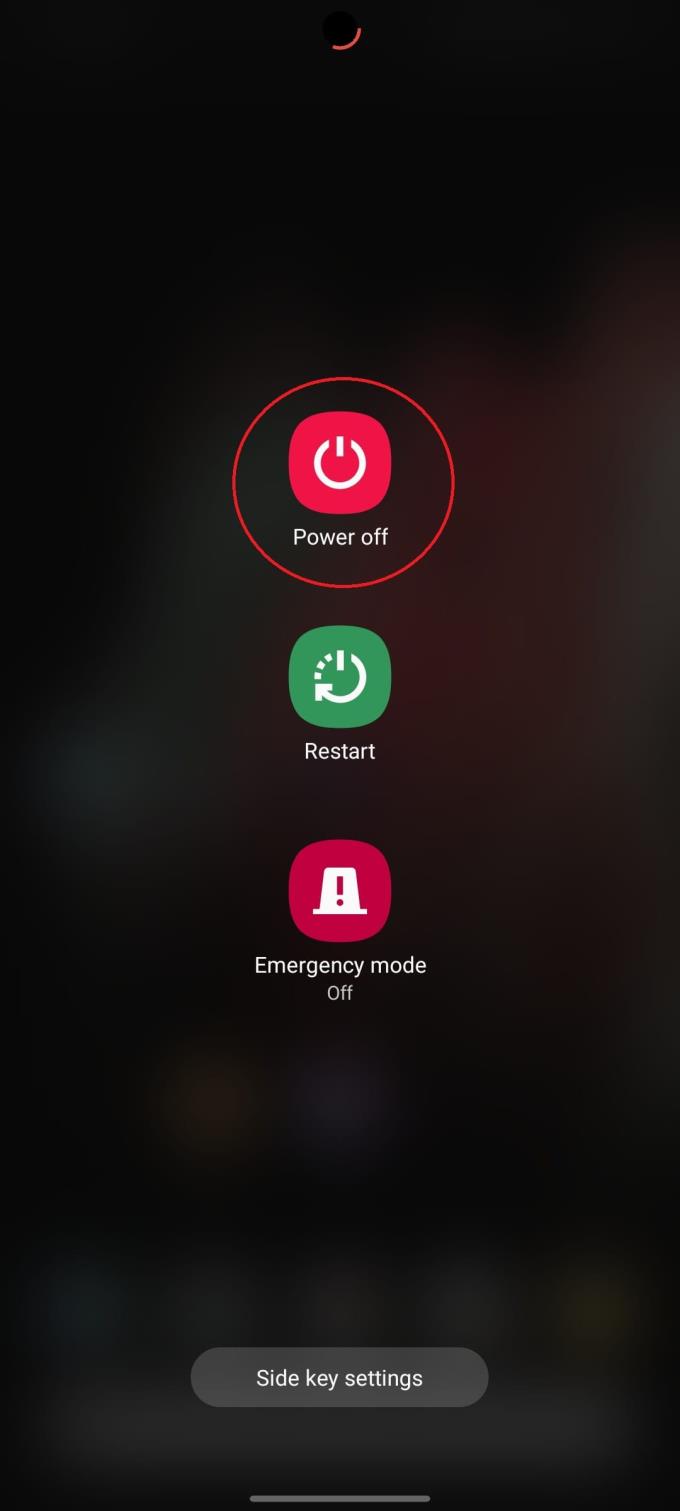
Déverrouillez votre Galaxy S21.
Depuis l'écran d'accueil, balayez vers le bas pour afficher la teinte de notification.
Balayez à nouveau vers le bas pour afficher le panneau Paramètres rapides.
Appuyez sur l'icône d'alimentation dans le coin supérieur droit.
Appuyez sur l'icône Éteindre dans le menu.
Après quelques instants, votre Galaxy S21 sera complètement éteint. Une fois l'écran vide, maintenez le bouton latéral enfoncé pendant trois secondes pour permettre au téléphone de démarrer.
Une autre méthode que vous pouvez utiliser en même temps consiste à redémarrer ou à redémarrer votre routeur. La méthode varie selon le modèle que vous utilisez. Mais généralement, vous pouvez simplement le débrancher et le rebrancher. Mais avant de faire cela, consultez le manuel de votre routeur pour trouver le moyen optimal de le redémarrer.
Activez le mode avion, puis désactivez-le à nouveau
Chaque fois qu'il y a des problèmes de connectivité, l'une des premières étapes recommandées est d'activer et de désactiver le mode avion. La raison en est que le mode avion désactive toutes les connexions de votre appareil, y compris le Wi-Fi, les réseaux cellulaires et Bluetooth.
Le moyen le plus simple d'activer le mode avion est à partir du menu Paramètres rapides dans l'ombre des notifications. Balayez simplement vers le bas pour afficher la nuance de notification, puis appuyez sur l'icône Avion en haut du panneau Paramètres rapides. Attendez une minute, puis appuyez à nouveau sur l'icône Avion pour désactiver le mode Avion.
Dans le cas où vous préférez ne pas utiliser le panneau Paramètres rapides pour une raison ou une autre, vous pouvez plonger dans l'application Paramètres sur votre Galaxy S21.
Ouvrez l' application Paramètres .
Appuyez sur Connexions .
Appuyez sur la bascule à côté de Mode avion pour l'activer.
Attendez 30 secondes à une minute.
Appuyez à nouveau sur la bascule pour désactiver le mode avion.
Oubliez votre connexion Wi-Fi
Si vous pensez que votre connexion Wi-Fi entre votre téléphone et votre routeur est le coupable, alors vous voudrez faire en sorte que votre Galaxy S21 « oublie » complètement la connexion. Pas de soucis cependant, car vous pourrez vous reconnecter après avoir déterminé si c'était le problème ou non.
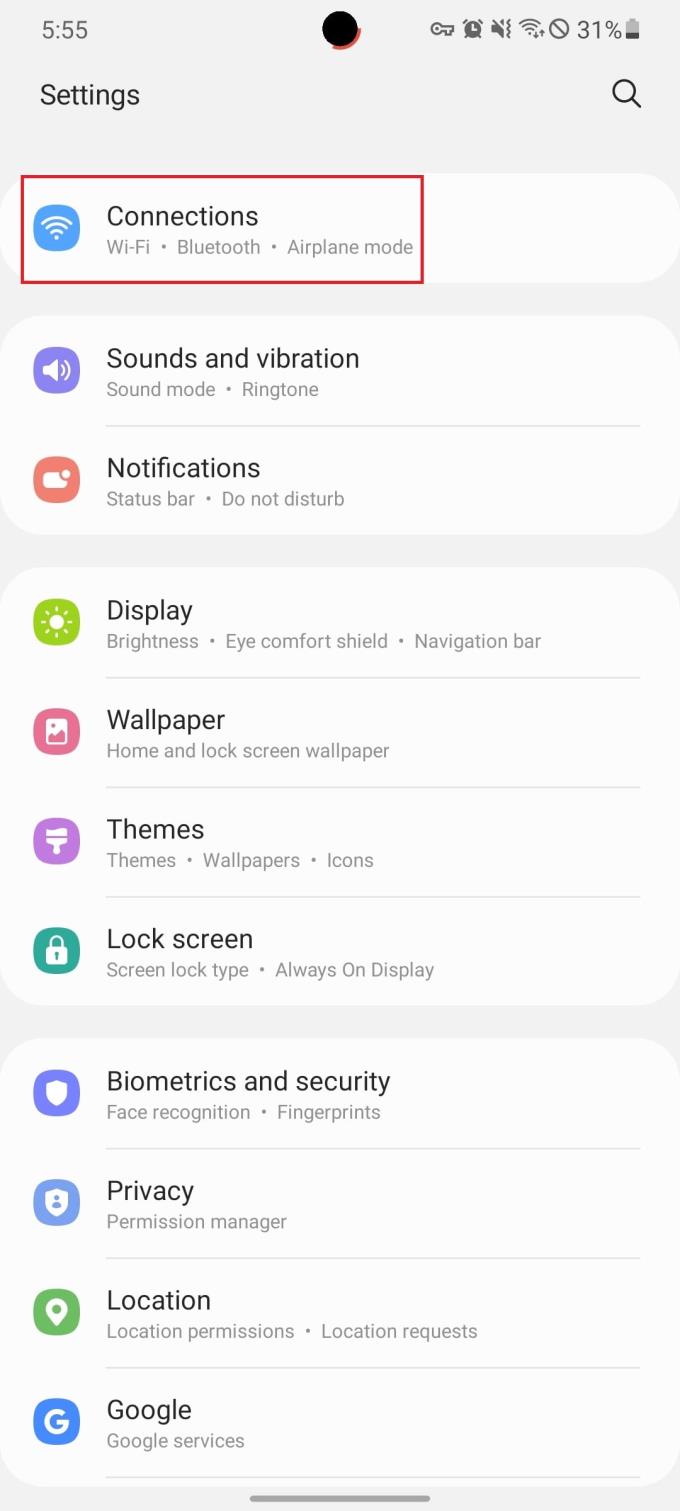

Ouvrez l' application Paramètres .
Appuyez sur Connexions .
Sélectionnez Wi-Fi en haut.
Sous Réseau actuel , appuyez sur l'icône d'engrenage à côté du réseau Wi-Fi répertorié.
En bas, appuyez sur Oublier .
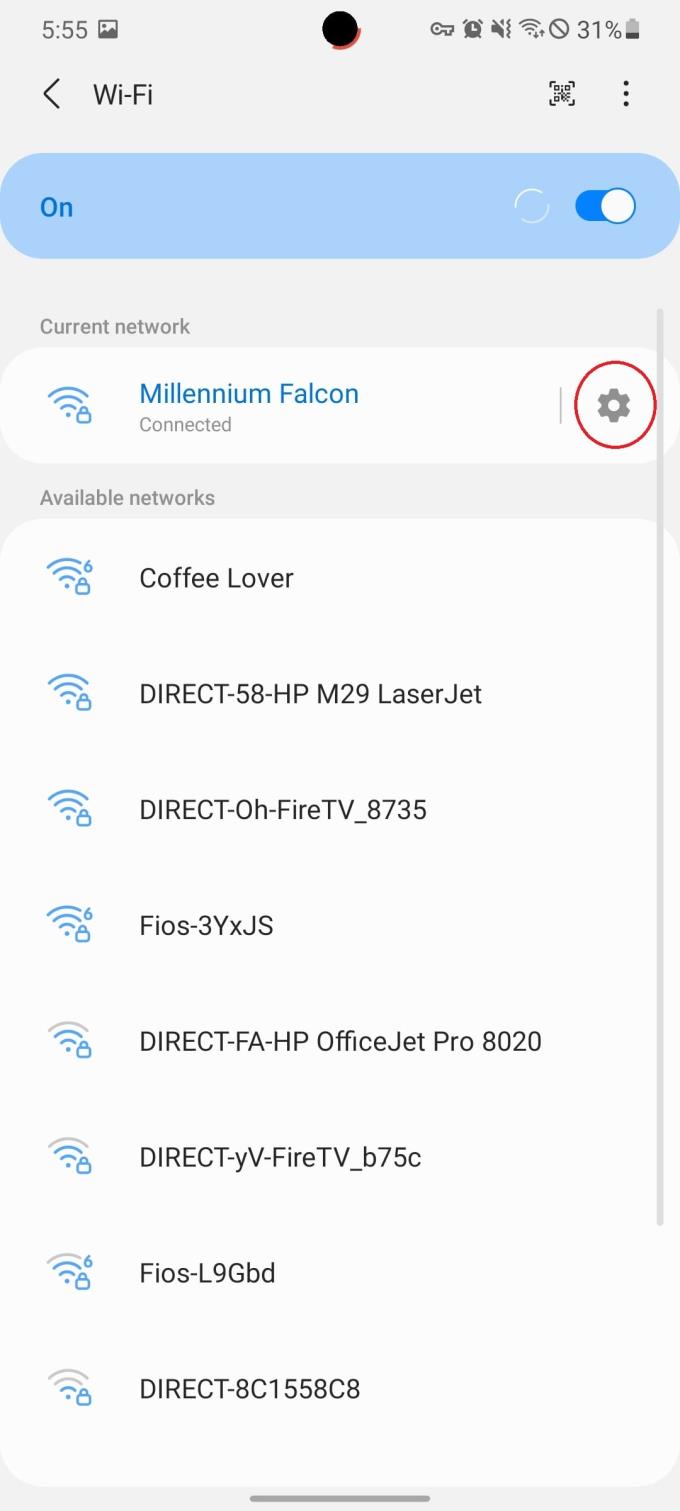
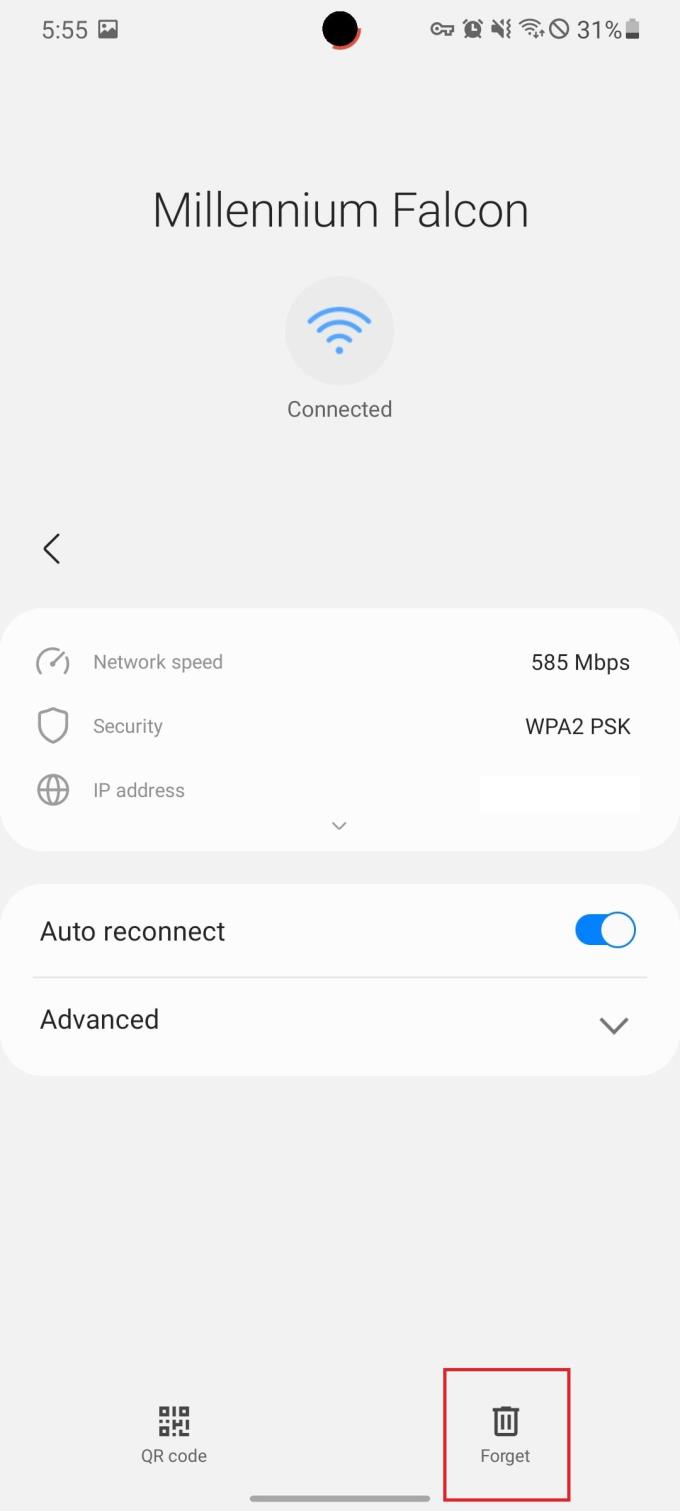
À ce stade, vous voudrez peut-être attendre quelques instants, ou vous pouvez même redémarrer votre Galaxy S21 avant de vous reconnecter au même réseau Wi-Fi. Une fois que vous êtes prêt, voici comment vous reconnecter :
Ouvrez l' application Paramètres .
Appuyez sur Connexions .
Sélectionnez Wi-Fi en haut.
Locate the name of your Wi-Fi network under Available networks.
Enter your password.
Tap Connect.
Reset Galaxy S21 network settings
Just as we have seen when it comes to your Galaxy S21 potentially getting stuck between 5G and LTE cell towers, other factors are at play that can cause some wonkiness when trying to connect to the web. If you’ve exhausted the other means for trying to get your Wi-Fi working properly, you’ll want to reset the Galaxy S21’s network settings.
Open the Settings app.
Scroll down and tap General Management.
Tap Reset.
Select Reset Network Settings.
Tap Reset Settings.
Enter your passcode or password if prompted.
Tap Reset to confirm.
When resetting the network settings, the following connections will be removed:
- Saved Wi-Fi Passwords/connections
- Bluetooth Connections
So that means that you’ll need to pair your smartwatch or headphones to the Galaxy S21 again. Plus, the next time you go to your friend’s house, you’ll need to re-enter the Wi-Fi password to get signed in.
Change the Mac address settings on your Galaxy S21
This may be over the head for some users, but one method you could try is to change the Wi-Fi MAC address of your Galaxy S21. The MAC address has nothing to do with Apple or iPhones, but instead, is a unique identifier assigned to each piece of hardware connected to the network. Changing the MAC Address could help properly identify and authenticate the connection with your internet provider, which is why this is a recommended solution.
Open the Settings app.
Tap Connections.
Select Wi-Fi at the top.
Under Current Network, tap the Gear icon next to the listed Wi-Fi network.
Tap Advanced to reveal additional settings.
Tap MAC address type.
Select Randomized MAC.
If this doesn’t fix your Wi-Fi connectivity problems, we would recommend switching back to Phone MAC from the settings app.
Are you using a VPN or ad-blocker?
The beauty of Android is having the ability to download and use just about any ad-blocker you could want, even those that aren’t directly available through the Play Store. The same rings true when it comes to VPNs, as this is a fantastic way to keep your personal information private, and out of the wrong hands. But since our data is passing through either the ad-blocker or VPN, then there’s a chance that a bottle-neck is occurring which could prevent your phone from properly connecting to the network.
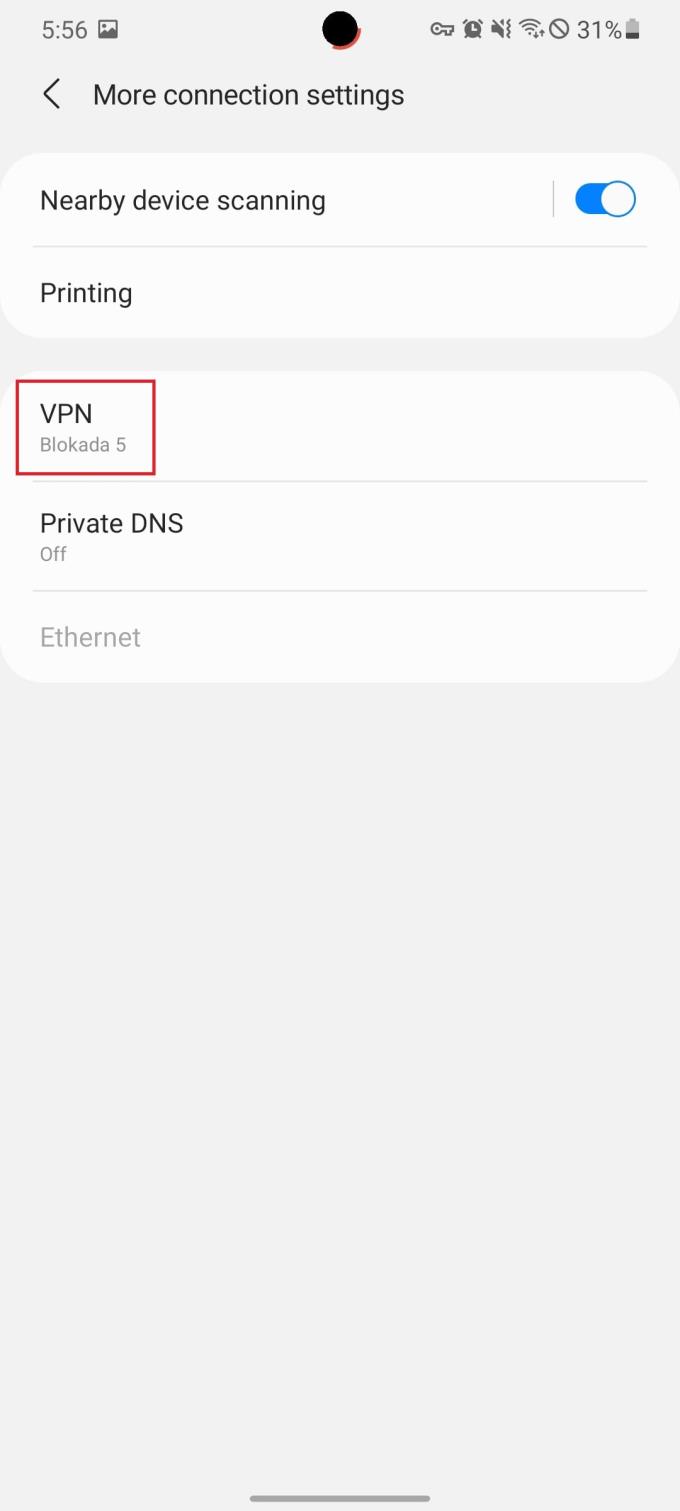
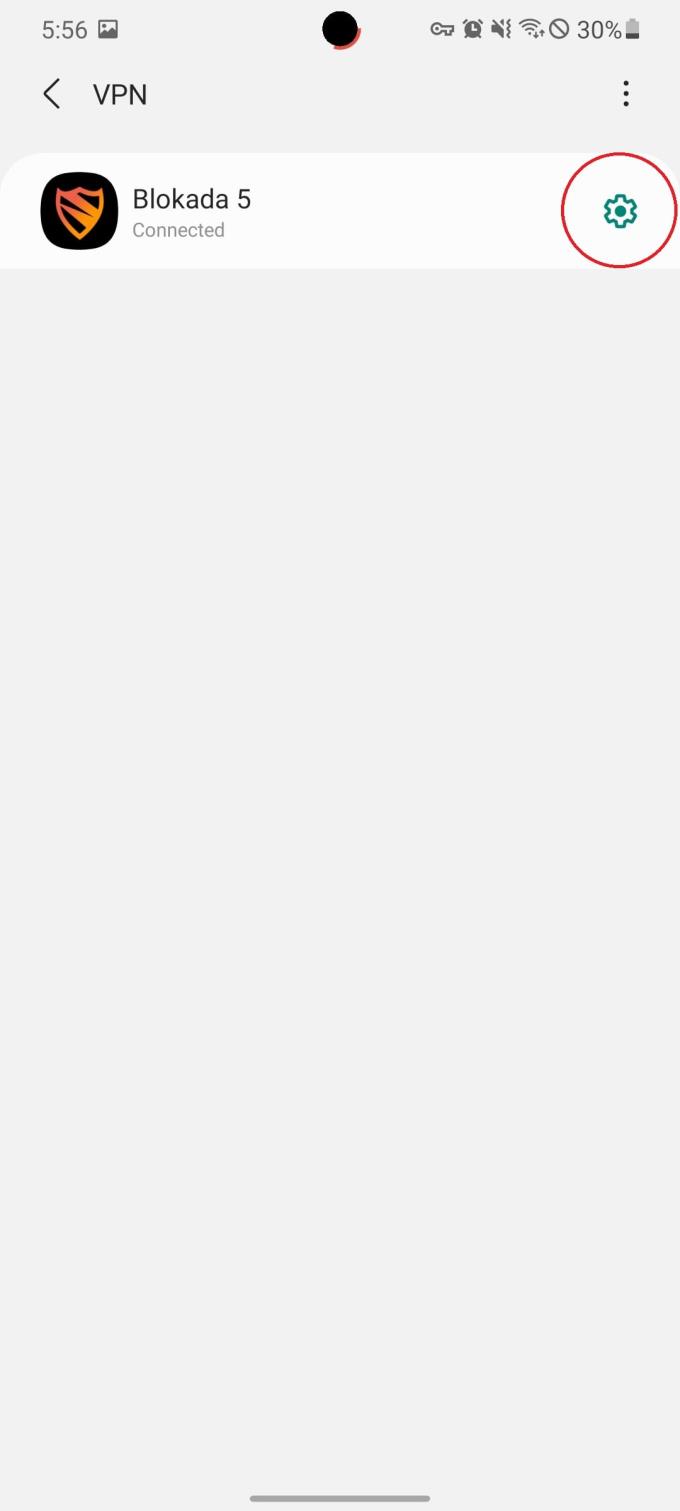
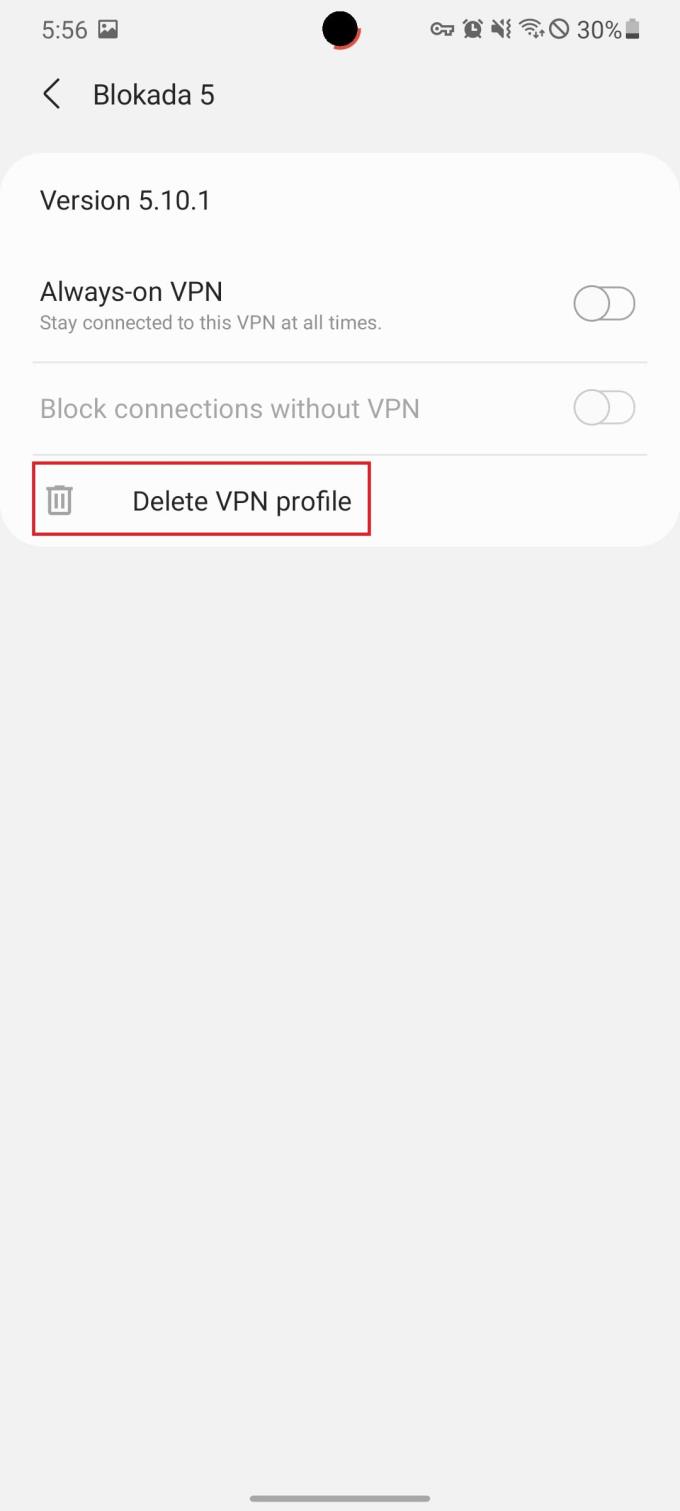
Here’s how you can check to see if you’re using a VPN:
Open the Settings app.
Tap Connections.
Tap More connection settings.
Select VPN from the list.
If a VPN is installed, then it will appear at the top and will say the name of the service and “Connected” beneath the name. If you want to remove the VPN from the list, tap the Gear icon next to the name, then select Delete VPN profile.
If all else fails, perform a factory reset
Vous avez donc épuisé toutes les options et étapes que nous avons présentées ici, ainsi que d'autres solutions potentiellement utiles. Mais votre Galaxy S21 continue d'avoir des problèmes et des problèmes avec votre réseau Wi-Fi. À ce stade, la dernière chose que vous pouvez faire avant de contacter directement votre opérateur ou Samsung est d'effectuer une réinitialisation des données d'usine. Cela effacera complètement votre Galaxy S21, en supprimant toutes les informations de compte, les applications et tout ce qui est enregistré sur l'appareil.
Avant de choisir l'option nucléaire, vous devez vous assurer que vos informations pertinentes sont sauvegardées. Cela facilitera la restauration de tout ou, à tout le moins, l'accès aux fichiers une fois la restauration terminée.
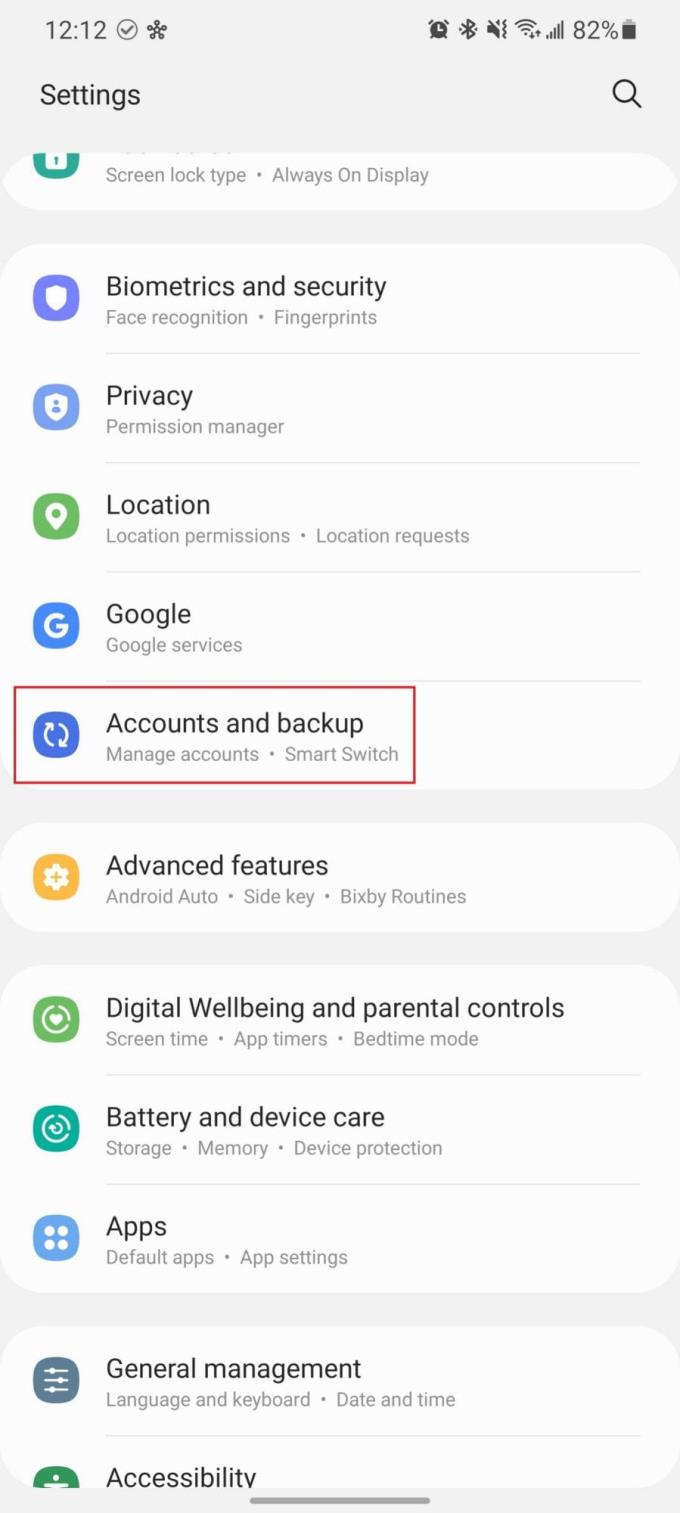
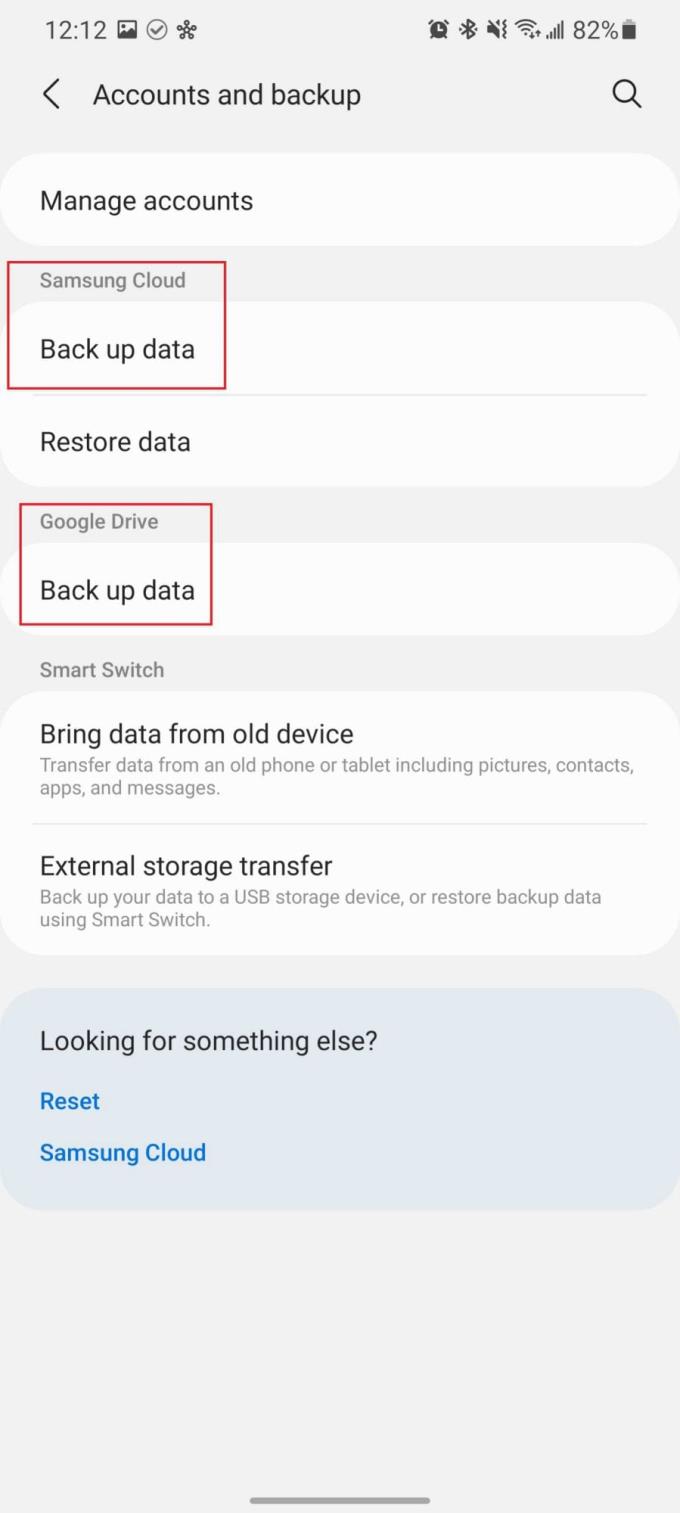
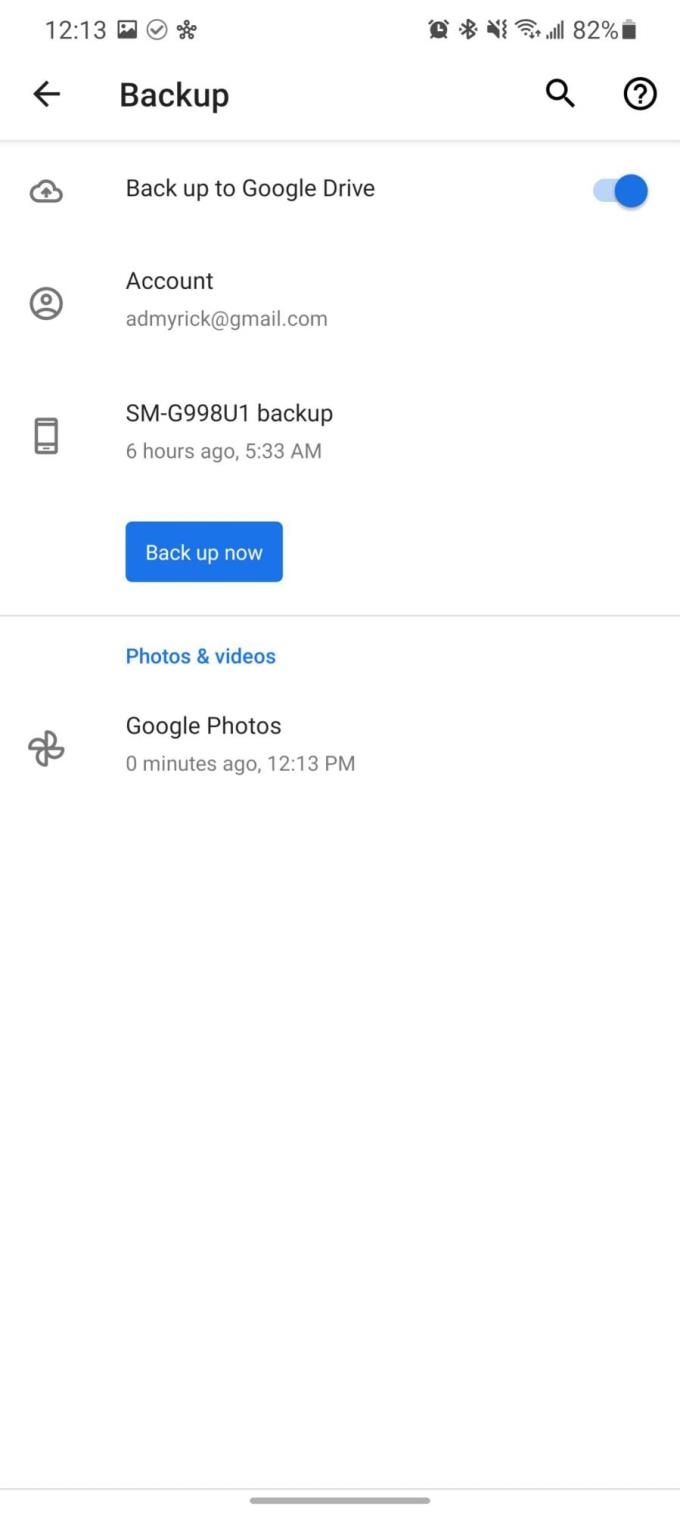
Ouvrez l' application Paramètres .
Faites défiler vers le bas et appuyez sur Comptes et sauvegarde .
Il existe deux options pour sauvegarder vos données :
- Samsung Cloud
- Google Drive
Sélectionnez le compte que vous souhaitez utiliser pour sauvegarder vos fichiers.
Appuyez sur le bouton Sauvegarder maintenant .
Attendez que la sauvegarde soit terminée.
- Une barre de progression apparaîtra en haut de l'écran. Attendez que cela disparaisse pour confirmer que votre sauvegarde est terminée.
Une fois la sauvegarde terminée, il est temps de réinitialiser le Galaxy S21 à ses paramètres d'usine.
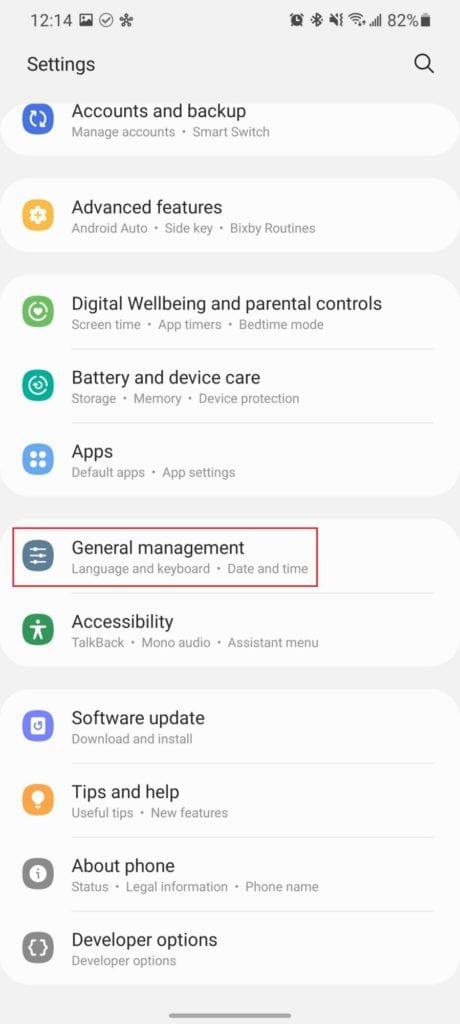
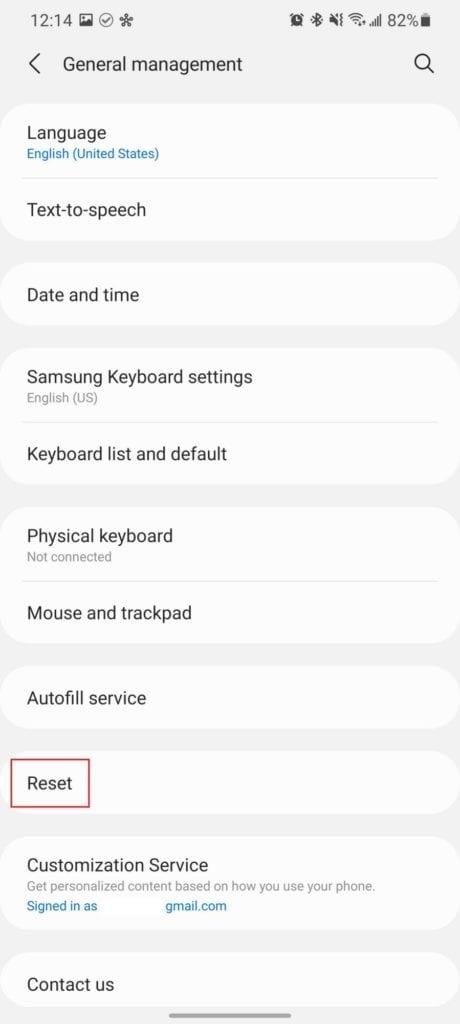
Ouvrez l' application Paramètres sur votre Galaxy S21.
Faites défiler vers le bas et appuyez sur Gestion générale .
Appuyez sur Réinitialiser .
Sélectionnez Réinitialisation des données d'usine .
Faites défiler vers le bas et appuyez sur Réinitialiser .
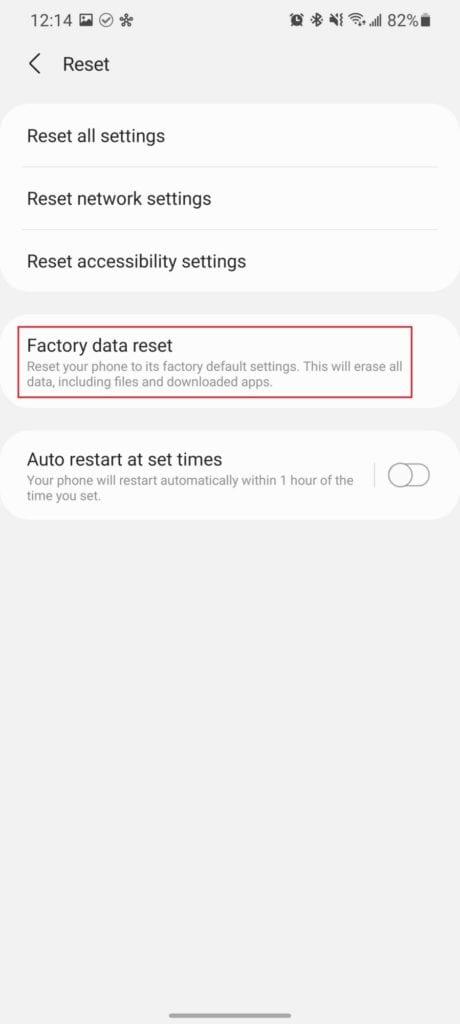
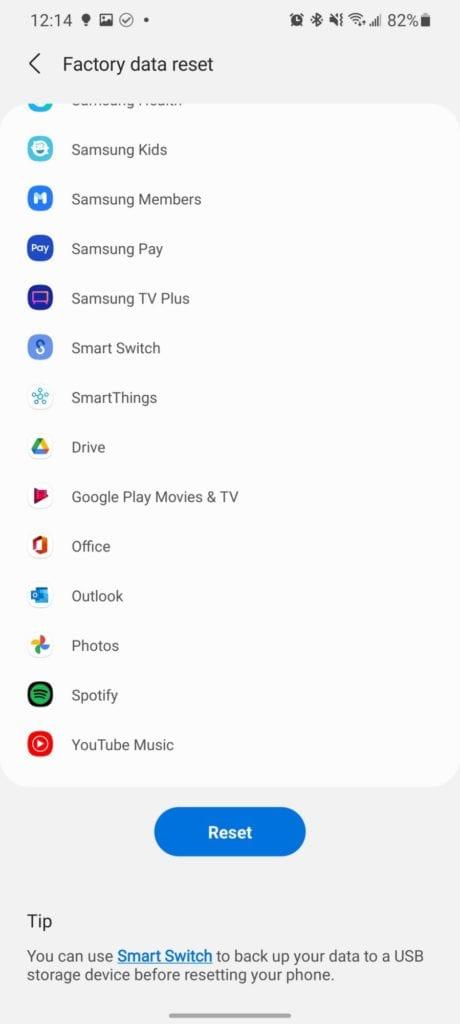
Ce processus prendra quelques minutes. Une fois terminé, vous serez accueilli avec le même menu de configuration que celui qui est apparu lorsque vous avez allumé le téléphone pour la première fois. Suivez simplement les étapes, restaurez une sauvegarde si vous le souhaitez ou configurez le téléphone comme neuf.